Все способы:
- Удаление вируса taskhostw.exe
- Шаг 1: Использование программы AV Block Remover
- Шаг 2: Дополнительное сканирование через MinerSearch
- Шаг 3: Остановка вредоносных процессов с помощью RKill
- Шаг 4: Деинсталляция подозрительного программного обеспечения
- Шаг 5: Проверка системы с помощью MalwareBytes
- Шаг 6: Финальное сканирование с ESET Online Scanner
- Вопросы и ответы: 0
Taskhostw.exe — это системный процесс Windows, отвечающий за запуск служб, работающих в фоновом режиме. Однако злоумышленники часто используют его имя, создавая вредоносные версии, которые могут маскироваться под легитимный процесс. Такой вирус способен загружать процессор, расходовать память и работать в скрытом режиме, что затрудняет его обнаружение. Вредоносный taskhostw.exe может быть вирусом-майнером, трояном или бэкдором, передающим данные злоумышленникам.
Опасность заключается в том, что поддельный процесс сложно отличить от настоящего, а его активность может оставаться незаметной. Вирусный taskhostw.exe может загружаться с системой, отключать защитные механизмы и обеспечивать хакерам удаленный доступ. Он всегда представляет угрозу, так как может использовать ресурсы ПК для скрытого майнинга или других вредоносных действий. Если файл taskhostw.exe вызывает подозрения — например, находится вне системной папки Windows или потребляет слишком много ресурсов — его нужно немедленно проверить и удалить.
Удаление вируса taskhostw.exe
В случаях заражения компьютера вирусом taskhostw.exe требуется применение комплексного подхода к его устранению. Этот вредоносный процесс часто маскируется под системные службы Windows или программы, связанные с драйверами звуковой карты (он может отображаться в процессах как Realtek HD), что затрудняет его обнаружение стандартными средствами. Для эффективной борьбы с данной угрозой следует использовать комбинацию специализированных антивирусных инструментов и ручных методов очистки. Такой многоэтапный метод обеспечивает максимальную защиту вашей системы, позволяя удалить не только основной вирус, но и все его скрытые компоненты. Внимательное выполнение всех описанных далее шагов гарантирует полную безопасность данных и восстановление нормальной работы компьютера.
Шаг 1: Использование программы AV Block Remover
Первым этапом борьбы с вирусом taskhostw.exe должно стать применение специализированного инструмента AV Block Remover. Это программное обеспечение было разработано специально для нейтрализации защитных механизмов вредоносного кода, которые часто блокируют запуск антивирусных программ. Вирус taskhostw.exe известен своей способностью создавать барьеры для стандартных средств защиты, делая их неэффективными в процессе удаления. Пользователи часто сталкиваются с невозможностью запустить даже самые известные антивирусные решения после заражения этим вредоносным ПО, поэтому требуется специализированный инструмент для первичной разблокировки системы.
Скачать AV Block Remover с официального сайта
- Откройте официальный сайт по ссылке выше и скачайте EXE-файл AV Block Remover или запакованную в архив версию, что иногда может быть лучшим вариантом для обхода блокировки загрузки.
- Ниже мы поговорим о случайной генерации имен для данного файла, а сейчас вы можете скачать такую версию, если предыдущие загрузки были заблокированы.
- Запустите загруженную утилиту и нажмите «ОК», чтобы начать автоматическое сканирование.
- Читайте появляющиеся на экране уведомления и подтверждайте разблокировку процессов и очистку файла «Hosts», что поможет восстановить контроль над системой и продолжить окончательное удаление вируса.
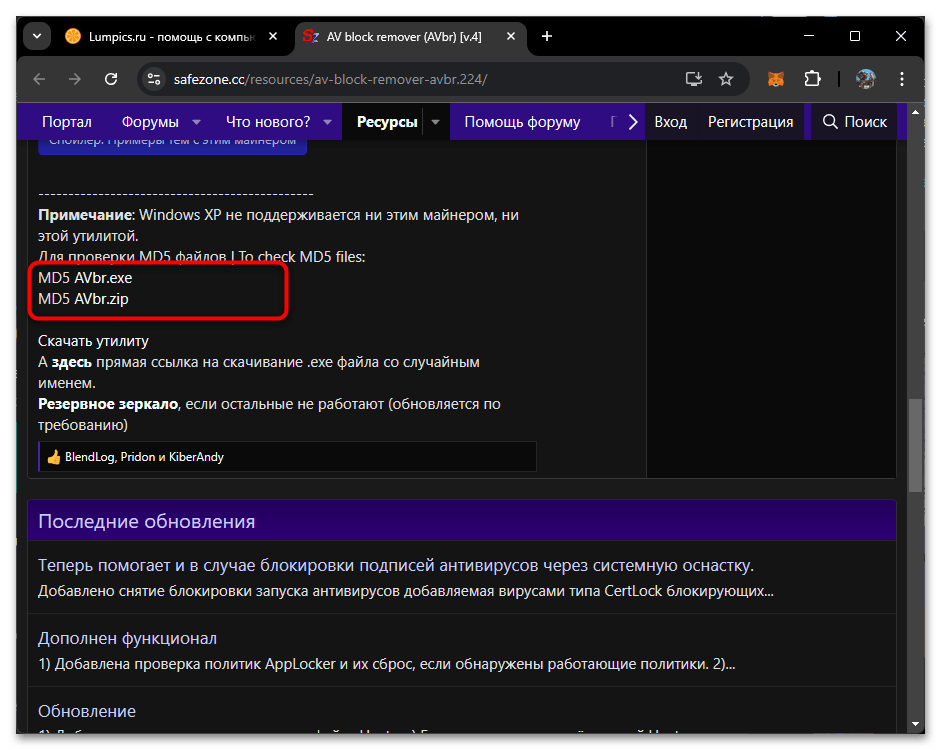
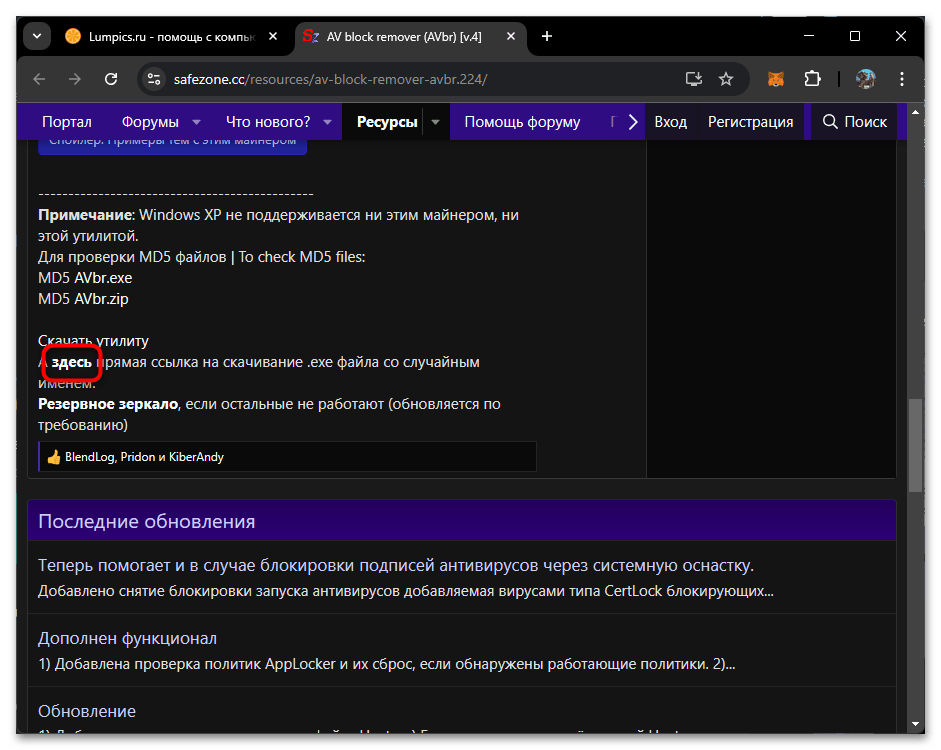
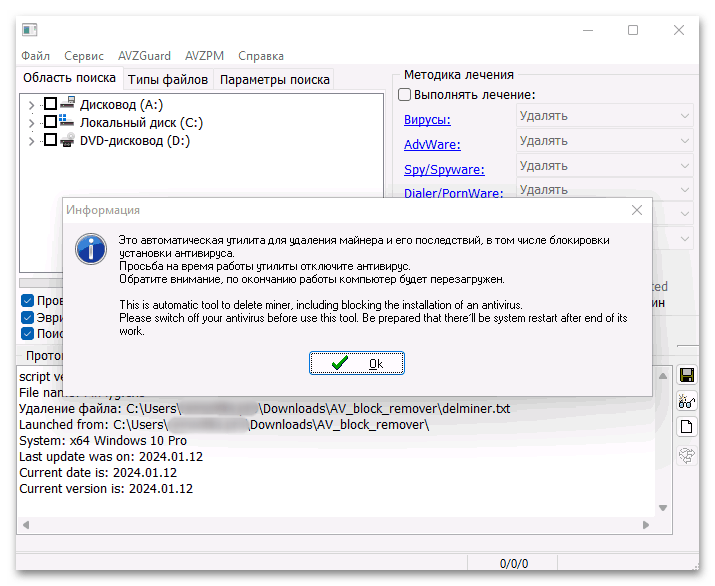
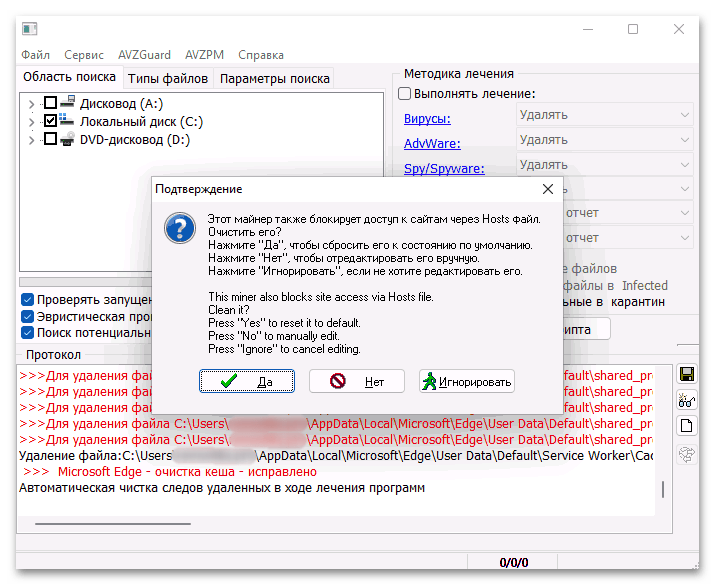
Изучив функциональность AV Block Remover, можно выделить несколько ключевых особенностей этой программы, которые делают ее незаменимым инструментом в борьбе с вирусом taskhostw.exe. Разработчики создали утилиту, способную обходить многочисленные защитные механизмы современных вирусов, восстанавливая контроль пользователя над системой. При этом программа имеет компактный размер и не требует сложной установки, что критически важно в ситуациях, когда вредоносное ПО активно блокирует любые попытки системной защиты.
- Программа восстанавливает доступ к ключевым защитным компонентам Windows, включая центр безопасности и параметры «Защитника Windows», которые часто отключаются вирусом taskhostw.exe.
- Разработчики предусмотрели функцию автоматической очистки модифицированного файла hosts, куда вредоносное ПО часто добавляет записи для блокировки антивирусных сайтов.
- При обнаружении подозрительной активности в автозагрузке AV Block Remover выполняет проверку и удаление вредоносных записей, препятствуя запуску taskhostw.exe при перезагрузке.
- На официальном сайте вы найдете версию утилиты с произвольным именем файла, что помогает обойти блокировки вируса, настроенные на стандартное имя программы.
- Важным преимуществом является возможность восстановления работоспособности брандмауэра Windows, который часто отключается вирусом для обеспечения беспрепятственной передачи данных на удаленные серверы.
- После завершения работы утилита формирует подробный отчет о выполненных действиях, который может помочь в дальнейшей диагностике проблем.
- Учтите, что некоторые антивирусы могут выдавать предупреждения при запуске AV Block Remover из-за методов работы программы с системными компонентами – в большинстве случаев это ложные срабатывания.
Шаг 2: Дополнительное сканирование через MinerSearch
После снятия блокировок необходимо произвести сканирование системы с помощью утилиты MinerSearch. Данная программа специализируется на обнаружении вредоносных процессов, связанных с несанкционированным использованием ресурсов компьютера. Вирус taskhostw.exe часто используется для скрытого майнинга криптовалют, что существенно замедляет работу системы и может привести к преждевременному износу оборудования. Особую опасность представляют скрытые механизмы работы этого вируса, который умело маскирует свое присутствие в системе, используя названия, похожие на легитимные процессы Windows.
Скачать MinerSearch через GitHub
- Перейдя на страницу программы на GitHub, обязательно загружайте именно RAR-файл, а не исходный код.
- Посмотрите, какой сейчас установлен пароль на архив. Его нужно будет ввести, чтобы получить доступ к файлам.
- Обратите внимание на дополнительные рекомендации от разработчика. Следуйте им, чтобы корректно запустить утилиту.
- Ниже вы увидите еще больше информации о том, как работает MinerSearch. Программа позволяет восстановить контроль почти над всеми системными процессами и удалить некоторые угрозы.
- После запуска нажмите кнопку «Принять», чтобы начать сканирование.
- Ожидайте его завершения и проверьте, удалось ли найти угрозы и в каком количестве. Посмотрите на найденные пути файлов, чтобы составить картину о том, что понадобится удалить.
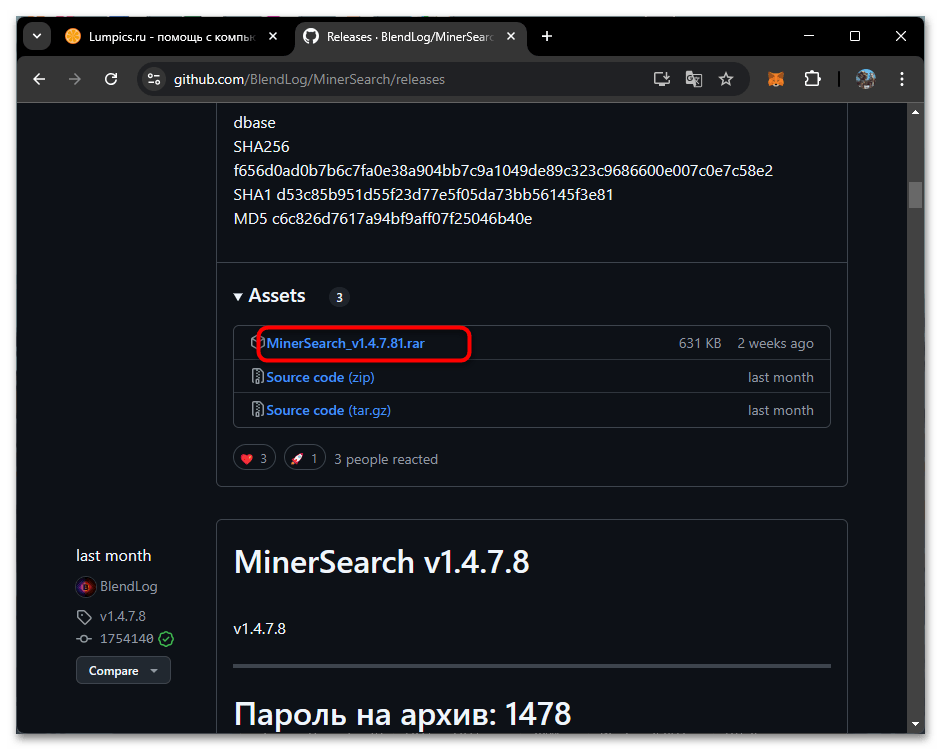
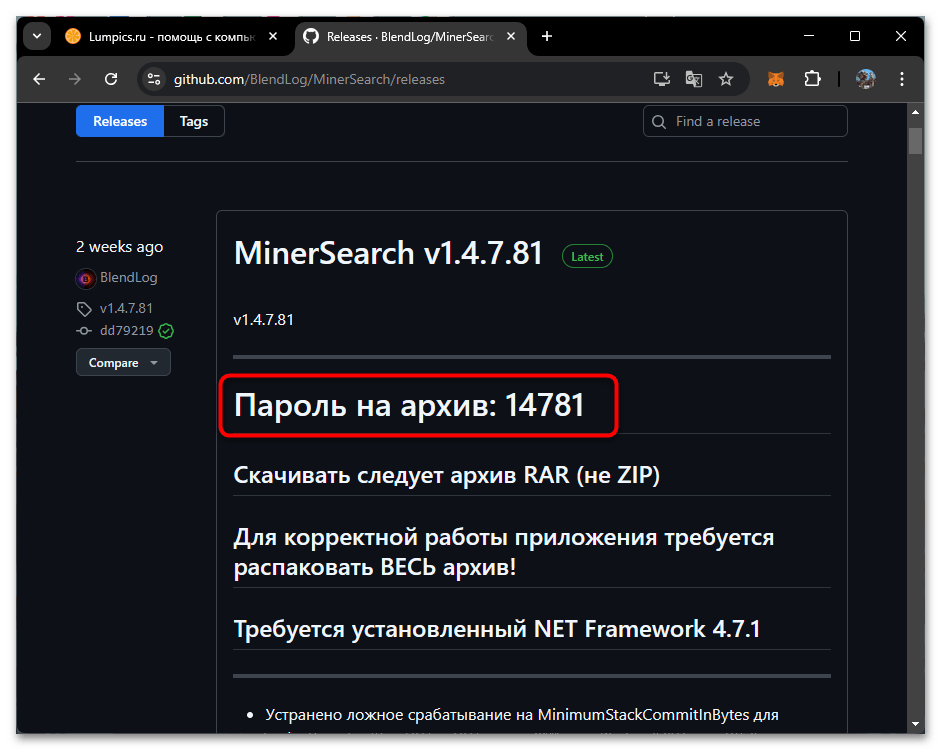
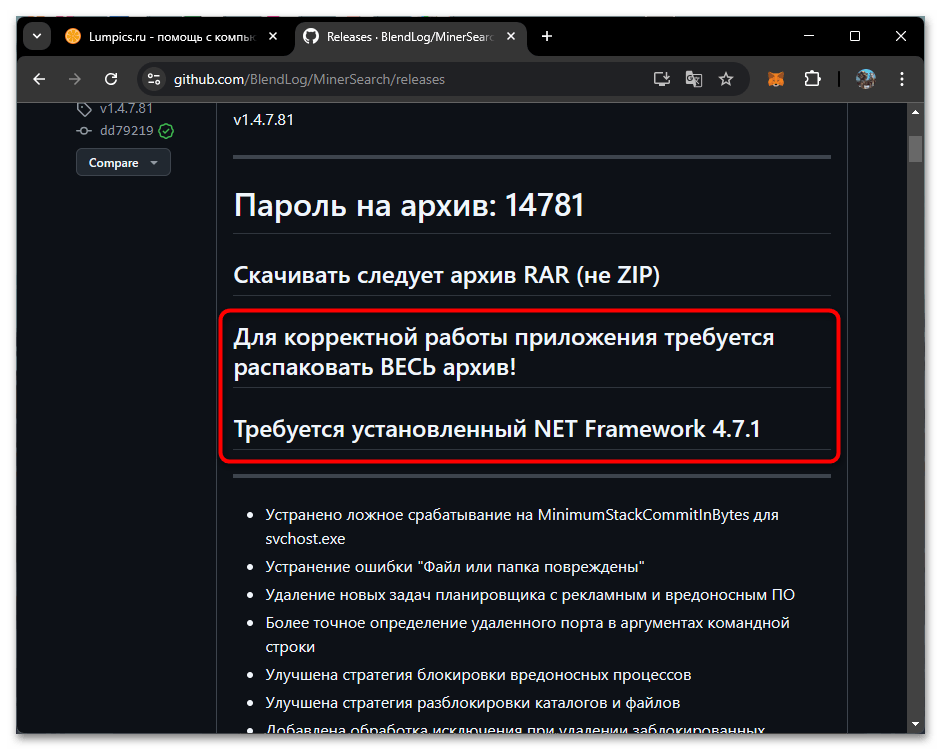
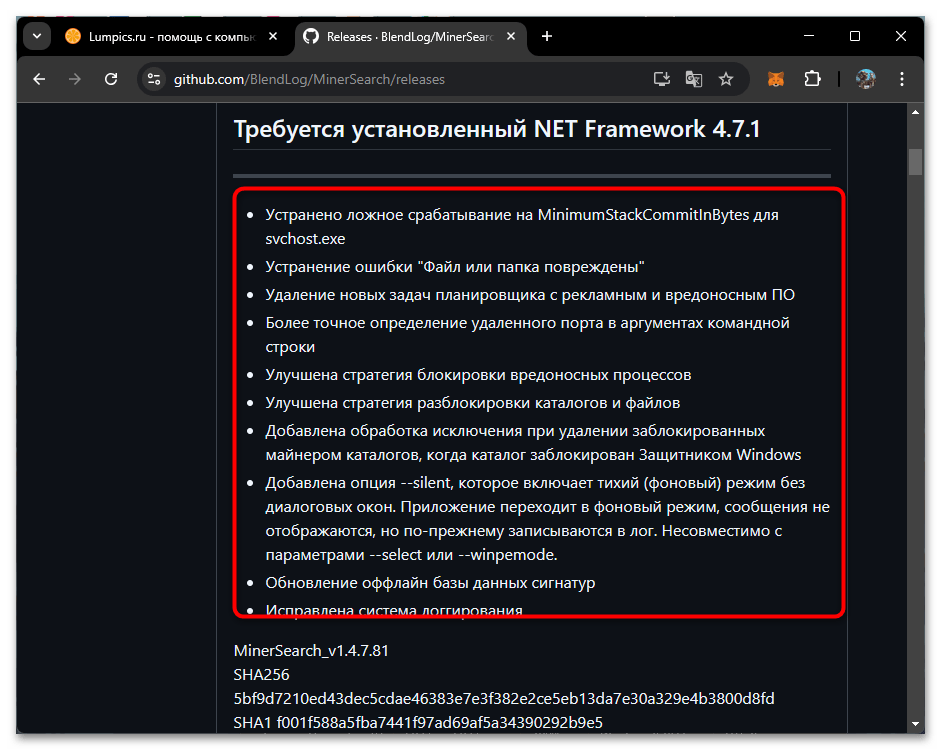
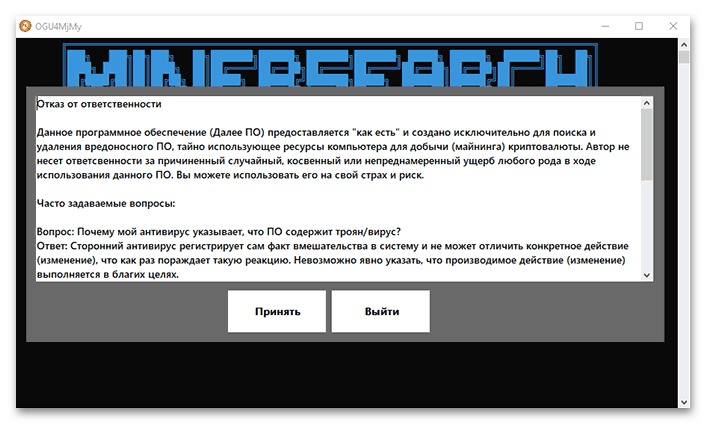
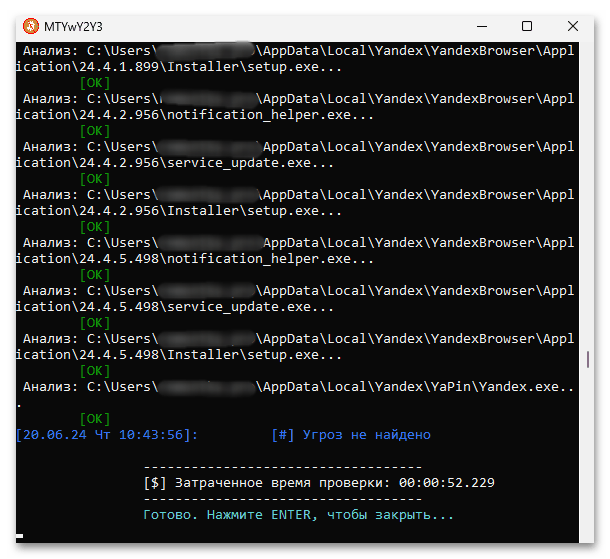
MinerSearch представляет собой мощное решение для борьбы с вредоносными программами, специализирующееся именно на обнаружении скрытых майнеров, к которым часто относится taskhostw.exe. Утилита использует комбинацию эвристического анализа, сигнатурного сканирования и проверки поведения процессов для максимально точного выявления угроз. В отличие от стандартных антивирусов, MinerSearch разрабатывалась с учетом особенностей работы именно такого типа вредоносного ПО, что делает ее особенно эффективной при целенаправленной очистке системы.
- Для работы утилиты необходима платформа .NET Framework 4.7.1, которая уже предустановлена в современных версиях Windows 10 и 11, что упрощает запуск программы на большинстве систем.
- Утилита способна обнаруживать руткиты – специальные программы, которые помогают вирусу taskhostw.exe скрывать свою активность от диспетчера задач и других средств мониторинга системы.
- Ключевой особенностью программы является глубокий анализ цифровых подписей системных служб, что позволяет выявить подмененные компоненты Windows, используемые для маскировки вредоносной активности.
- MinerSearch проверяет не только запущенные процессы, но и автозагрузку, системный реестр и планировщик заданий, где часто скрываются механизмы повторной активации вируса после перезагрузки.
- При необходимости утилиту можно скачать с другого устройства и перенести на зараженный компьютер, если вирус taskhostw.exe блокирует доступ к сайту разработчика.
- Обратите внимание на формат распространения – загружать следует именно архив RAR с исполняемым файлом, а не исходный код программы, предназначенный для разработчиков.
- Все подозрительные файлы, обнаруженные во время сканирования, помещаются в специальную папку карантина, что позволяет восстановить их при ложном срабатывании.
Процесс сканирования с помощью MinerSearch включает следующие ключевые этапы:
- Программа начинает работу с проверки всей системы на наличие технологий скрытия процессов, которые могут использоваться вирусом taskhostw.exe для маскировки своей активности.
- После этого выполняется всесторонний анализ активных процессов с использованием сигнатур известных вредоносных программ и подозрительного поведения.
- Особое внимание уделяется проверке элементов автозагрузки и планировщика заданий Windows, где часто размещаются компоненты для восстановления вируса после его удаления.
- Утилита выполняет углубленный анализ системного реестра, выявляя модификации, характерные для работы вируса taskhostw.exe и других вредоносных программ.
- При обнаружении подозрительных служб Windows программа анализирует их цифровые подписи и параметры запуска, что позволяет выявить замаскированные компоненты вируса.
- Завершающим этапом становится сканирование всего системного диска на предмет наличия исполняемых файлов, соответствующих известным сигнатурам вредоносного ПО.
Шаг 3: Остановка вредоносных процессов с помощью RKill
Следующим этапом в процессе удаления вируса taskhostw.exe становится использование программы RKill. Эта компактная утилита работает непосредственно с процессами Windows и эффективно выявляет активные компоненты вредоносного ПО. Основное преимущество данного инструмента заключается в его способности обходить защитные механизмы вируса, которые блокируют запуск традиционных антивирусных решений. RKill не удаляет угрозы напрямую, а только принудительно останавливает их работу, создавая возможность для дальнейшей очистки системы более специализированными средствами.
Скачать RKill с официального сайта
- Перейдите на официальный сайт RKill по указанной выше ссылке и выберите подходящий вариант загрузки программы из представленных на странице вариантов. Для более эффективного противодействия вирусу taskhostw.exe рекомендуется выбирать версию с альтернативным названием, так как вредоносное ПО может блокировать запуск файлов с именем «rkill».
- После завершения загрузки запустите исполняемый файл напрямую, без предварительной установки. RKill работает как портативное приложение и не требует инсталляции, что значительно ускоряет процесс борьбы с вирусом и минимизирует риск блокировки программы вредоносным кодом.
- После запуска утилита автоматически начнет поиск и завершение подозрительных процессов, связанных с вирусом taskhostw.exe. Программа самостоятельно проанализирует все запущенные службы и определит те, которые могут быть частью вредоносного ПО. Вам необходимо только дождаться завершения процесса сканирования.
- При обнаружении вредоносной активности RKill отобразит уведомление с указанием точного местоположения проблемных файлов и измененных параметров системного реестра. Эта информация будет полезна для последующего удаления всех компонентов вируса. На этом этапе вы можете закрыть консольное окно, так как необходимые процессы уже остановлены.
- По завершении работы программа автоматически создаст подробный текстовый отчет о проведенном сканировании и откроет его для ознакомления. В отчете будут перечислены все обнаруженные следы вируса taskhostw.exe и связанные с ним подозрительные процессы.
- Отчет будет представлен в приложении «Блокнот», где вы сможете изучить детальную информацию о времени проведения сканирования, всех остановленных процессах и источниках их запуска. Эти сведения будут крайне полезны для точного определения элементов системы, пораженных вирусом taskhostw.exe, что значительно облегчит последующую очистку компьютера от всех компонентов вредоносного ПО.
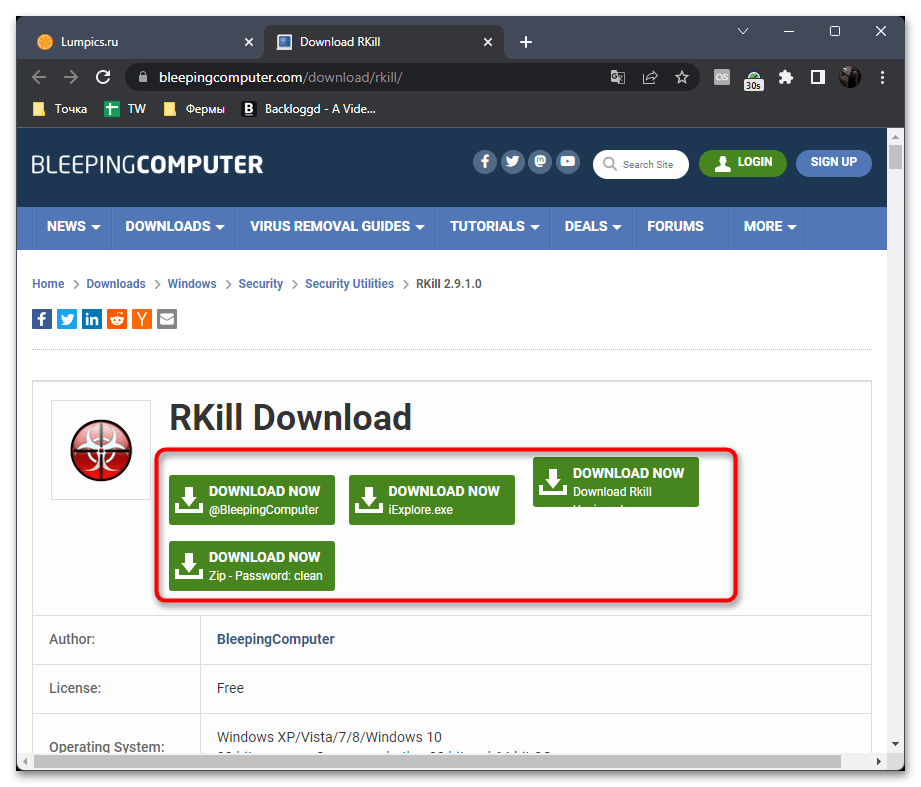
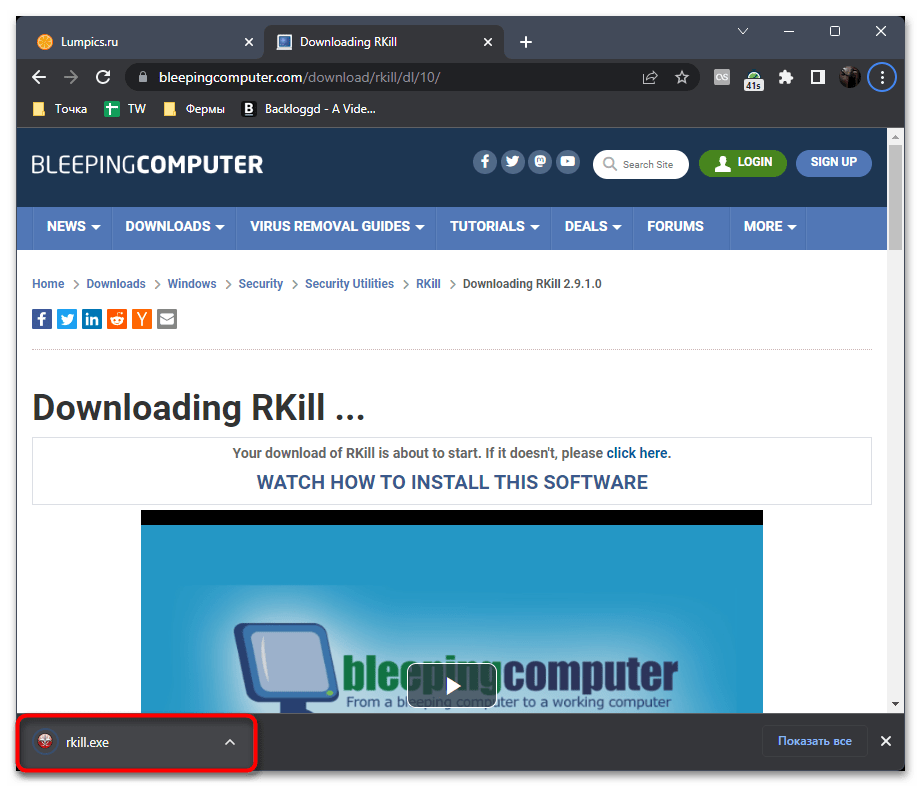
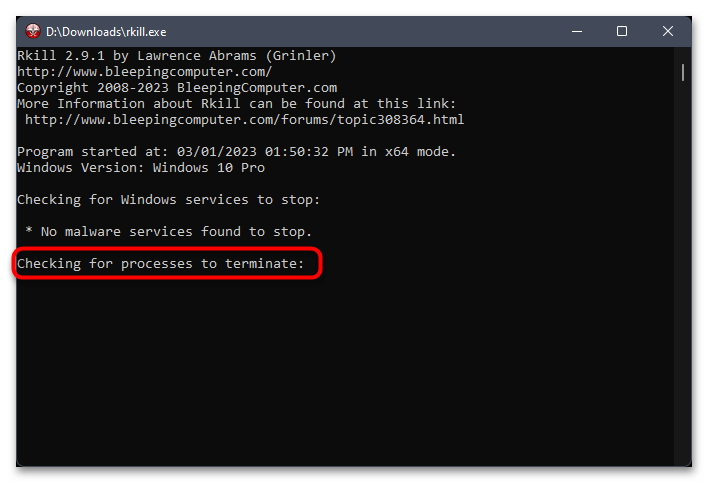
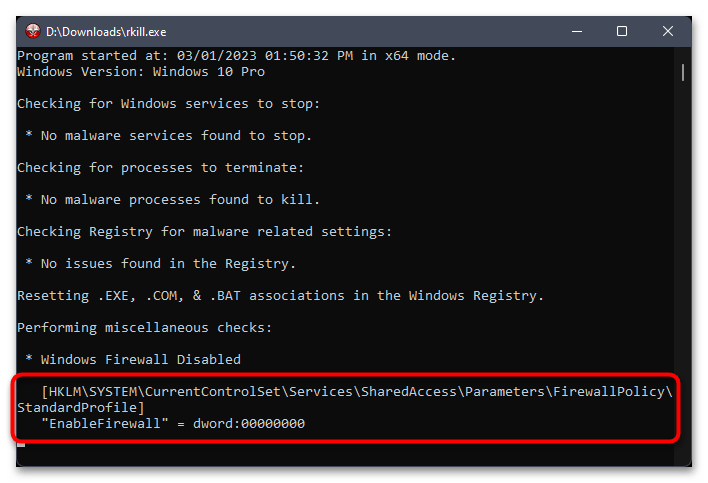
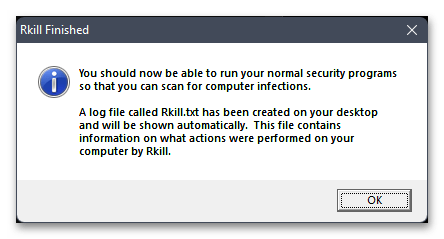
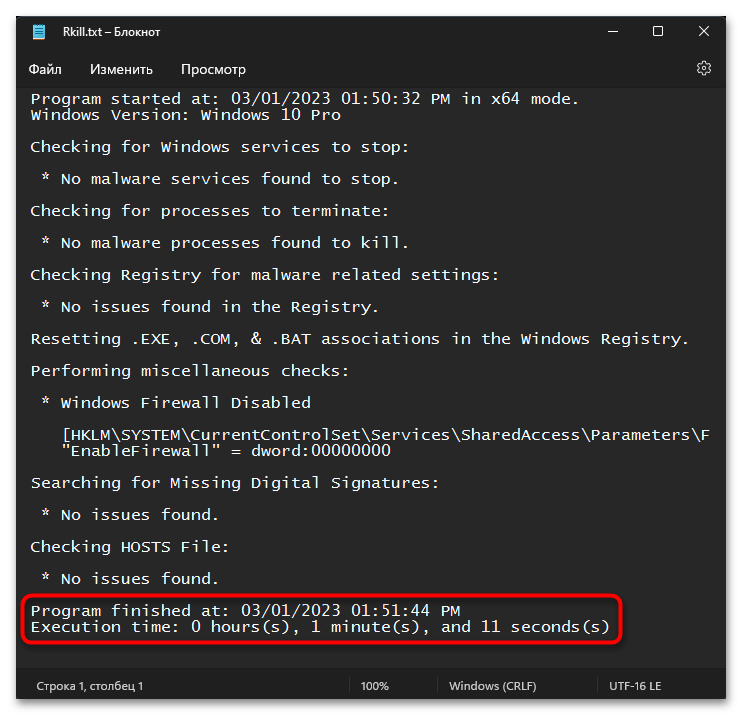
Шаг 4: Деинсталляция подозрительного программного обеспечения
После успешного завершения работы RKill и остановки всех процессов, связанных с вирусом taskhostw.exe, вы можете безопасно приступить к удалению подозрительных программ из системы. На данном этапе вредоносное ПО уже не сможет блокировать попытки деинсталляции, и все его файлы станут доступными для удаления. Этот процесс требует вашего активного участия, но процедура достаточно проста и понятна даже для пользователей с минимальным опытом работы с компьютером. Далее представлен подробный алгоритм действий по удалению нежелательного программного обеспечения.
- Начните процесс с использования встроенного инструмента Windows для управления программами. Нажмите кнопку «Пуск» в левом нижнем углу экрана и выберите раздел «Параметры», обозначенный иконкой в виде шестеренки. Это стандартный путь доступа к системным настройкам, который позволит вам контролировать установленное программное обеспечение.
- В открывшемся окне параметров найдите и выберите раздел «Приложения», затем перейдите в подраздел «Установленные приложения». Здесь представлен полный перечень всего программного обеспечения, установленного на вашем компьютере, включая как легитимные программы, так и потенциально нежелательное ПО, связанное с вирусом taskhostw.exe.
- Внимательно просмотрите список установленных программ, обращая особое внимание на недавно установленные или неизвестные вам приложения. Вирус taskhostw.exe часто маскируется под легитимное ПО с похожими названиями или устанавливается вместе с бесплатными программами в качестве нежелательного дополнения. Обнаружив подозрительное приложение, нажмите на кнопку с тремя точками справа от его названия и выберите опцию «Удалить».
- В появившемся диалоговом окне подтвердите намерение удалить выбранную программу, нажав соответствующую кнопку. Дождитесь полного завершения процесса деинсталляции, который может занять некоторое время в зависимости от размера удаляемого ПО и степени его интеграции в систему. Следует помнить, что вирус taskhostw.exe может устанавливать несколько компонентов, поэтому возможно придется удалить несколько программ.
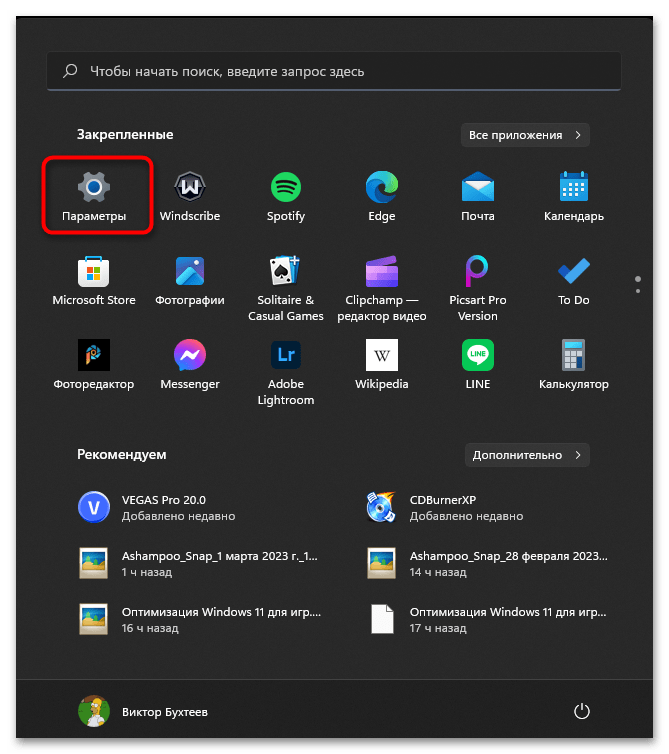
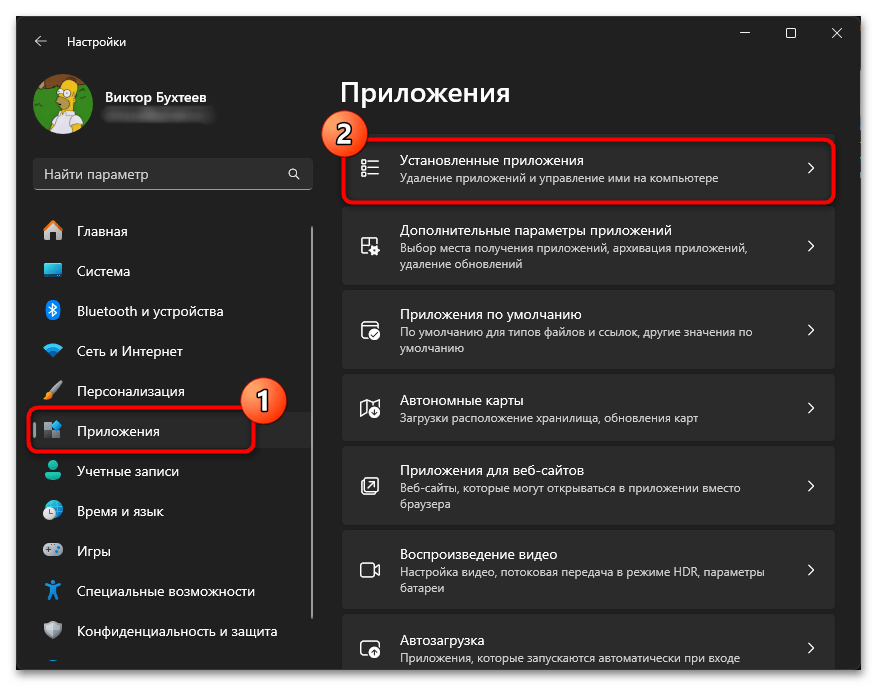
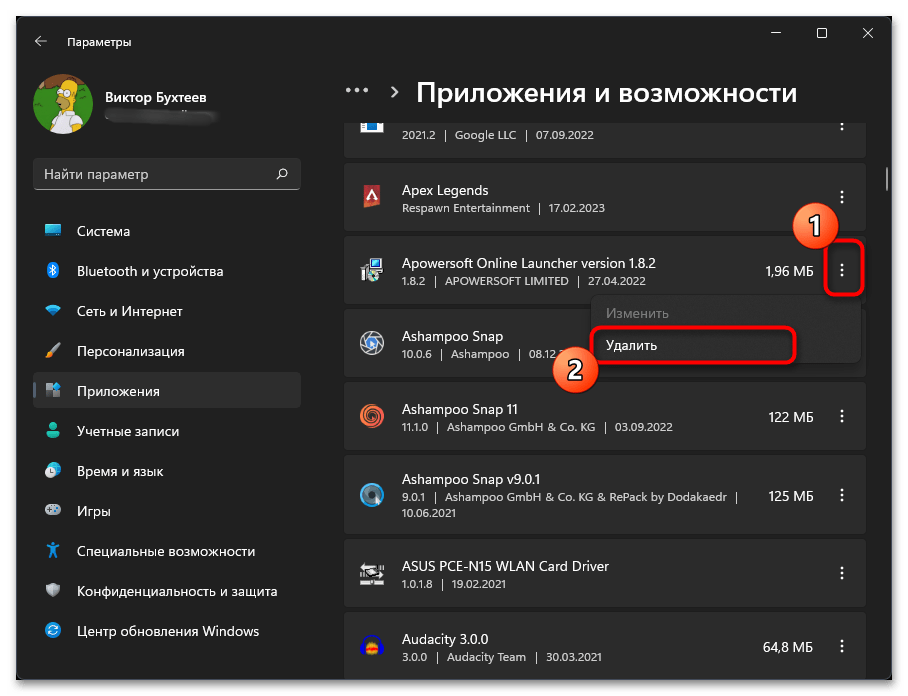
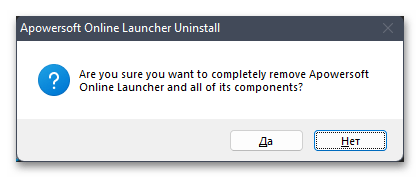
В некоторых случаях система может выдавать ошибки при попытке удаления определенных программ, или некоторые файлы могут оставаться на компьютере даже после завершения процесса деинсталляции. Подобные ситуации часто связаны с особыми правами доступа, которые устанавливает вирус taskhostw.exe для защиты своих компонентов. При возникновении таких проблем может потребоваться использование специализированных утилит для принудительного удаления защищенных файлов.
Подробнее: Как удалить неудаляемый файл в Windows 11
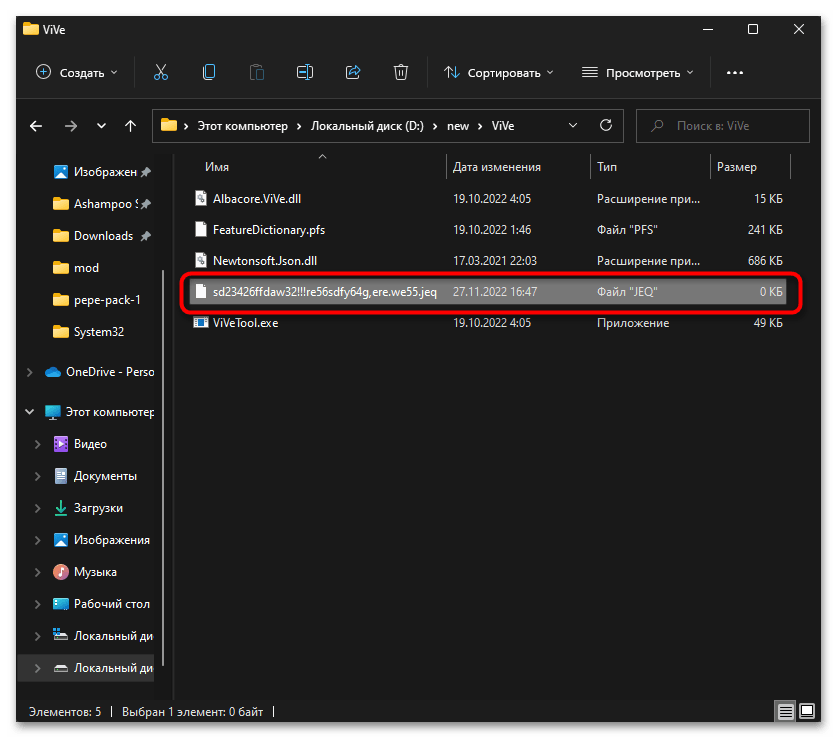
Шаг 5: Проверка системы с помощью MalwareBytes
MalwareBytes является одним из самых надежных и эффективных инструментов для борьбы с различными типами компьютерных угроз, включая вирус taskhostw.exe. Разработчики этого антивирусного решения предоставляют пользователям бесплатный 14-дневный период использования премиум-версии программы, что идеально подходит для проведения глубокой и тщательной проверки всей системы. Ключевым преимуществом MalwareBytes является постоянное обновление баз данных известных угроз, что обеспечивает эффективное обнаружение даже самых новых вариантов вредоносного ПО. Именно поэтому данный продукт можно смело рекомендовать в качестве основного средства для решения проблемы с вирусом taskhostw.exe.
Скачать MalwareBytes
- Посетите официальный сайт MalwareBytes и найдите раздел загрузок, где вам следует выбрать опцию «Бесплатная загрузка» для получения доступа к пробной премиум-версии антивирусного программного обеспечения. Правильный выбор источника загрузки гарантирует, что вы получите оригинальную версию программы со всеми необходимыми функциями для борьбы с вирусом taskhostw.exe.
- После успешной загрузки установочного файла запустите его и внимательно следуйте инструкциям мастера установки. Вы можете выбрать папку для размещения программы или оставить стандартный путь установки, предложенный системой. Рекомендуется не изменять предустановленные параметры, чтобы избежать потенциальных конфликтов с другим программным обеспечением.
- При первом запуске приложения перед вами появится окно приветствия, в котором необходимо нажать на кнопку «Приступайте к…» для начала работы с программой и получения доступа к ее основным функциям. MalwareBytes имеет интуитивно понятный интерфейс, что значительно упрощает процесс использования даже для начинающих пользователей.
- На следующем экране вам будет предложено приобрести полную премиум-версию MalwareBytes. На данном этапе выберите опцию «Не сейчас», чтобы продолжить использование бесплатного пробного периода. Этого времени будет вполне достаточно для полного сканирования системы и удаления вируса taskhostw.exe со всеми его компонентами.
- В основном интерфейсе программы найдите и выберите блок «Средство проверки», расположенный в левой части окна. Затем нажмите кнопку «Проверка» для запуска полного сканирования вашей операционной системы. MalwareBytes предлагает несколько режимов сканирования, но для борьбы с вирусом taskhostw.exe рекомендуется использовать именно полное сканирование, которое проверит все потенциальные места скрытия вредоносного кода.
- Процесс полного сканирования может занять около 30-40 минут, в зависимости от объема данных и производительности вашего компьютера. В течение этого времени программа тщательно проверит оперативную память, системный реестр и все файлы на жестком диске на предмет наличия следов вируса taskhostw.exe и других потенциальных угроз. Рекомендуется не прерывать процесс сканирования и не запускать ресурсоемкие приложения во время проверки.
- После завершения процесса сканирования MalwareBytes предоставит подробный отчет со списком всех обнаруженных угроз, включая информацию об их типе и точном местоположении в системе. Настоятельно рекомендуется поместить в карантин абсолютно все найденные объекты, даже если некоторые из них кажутся безобидными. Вирус taskhostw.exe может использовать технологии маскировки, делая некоторые свои компоненты похожими на легитимные файлы.
- После помещения всех угроз в карантин перейдите в соответствующий раздел программы, выделите все обнаруженные ранее вредоносные объекты и выполните их окончательное удаление из системы. Это действие гарантирует полную очистку компьютера от вируса taskhostw.exe и всех его компонентов, что исключает возможность повторного заражения из оставшихся фрагментов вредоносного кода.
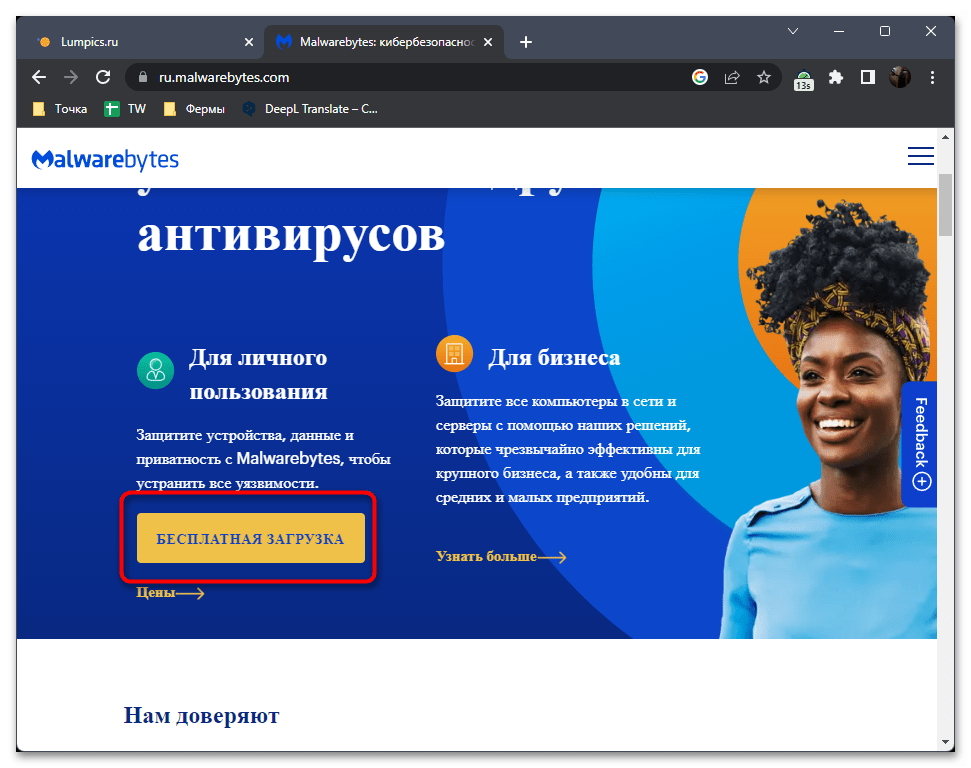
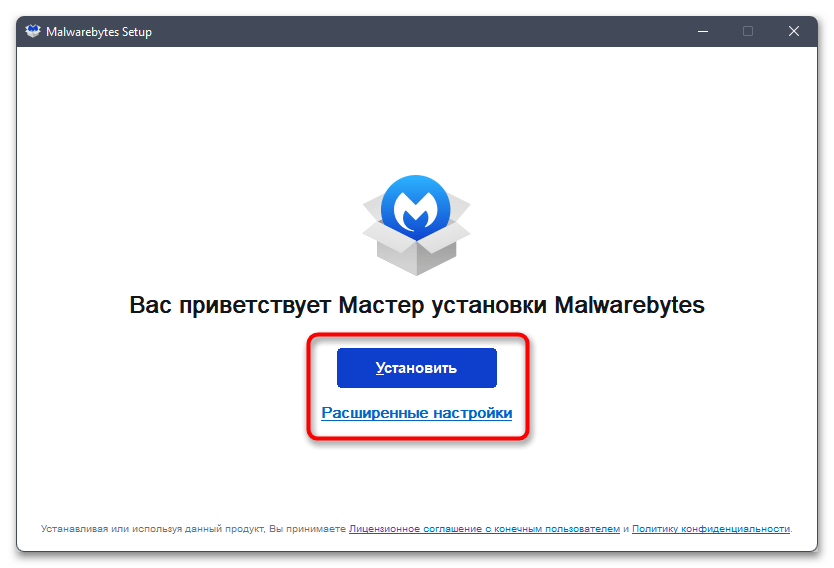
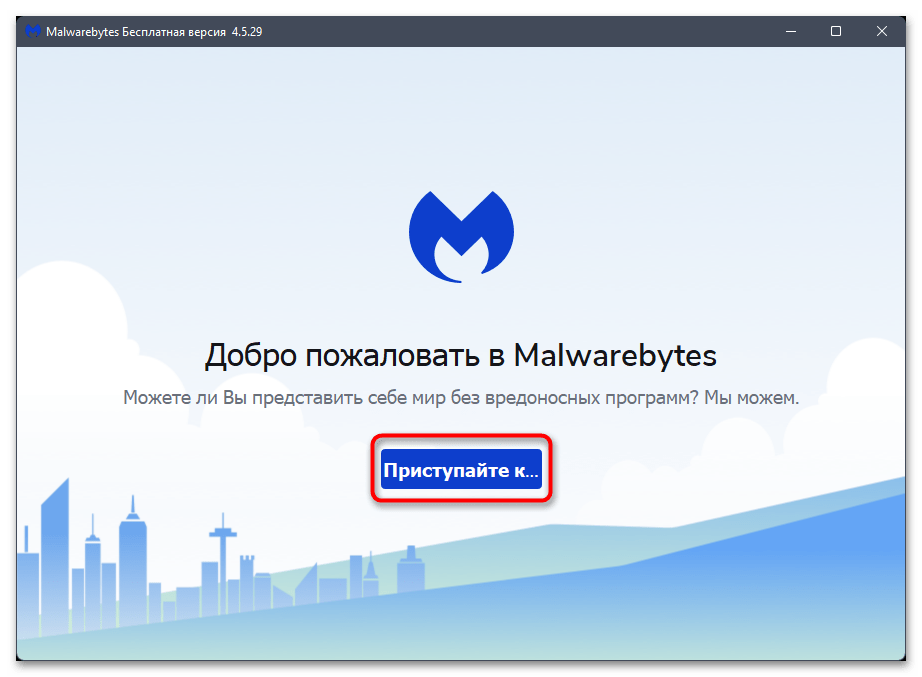
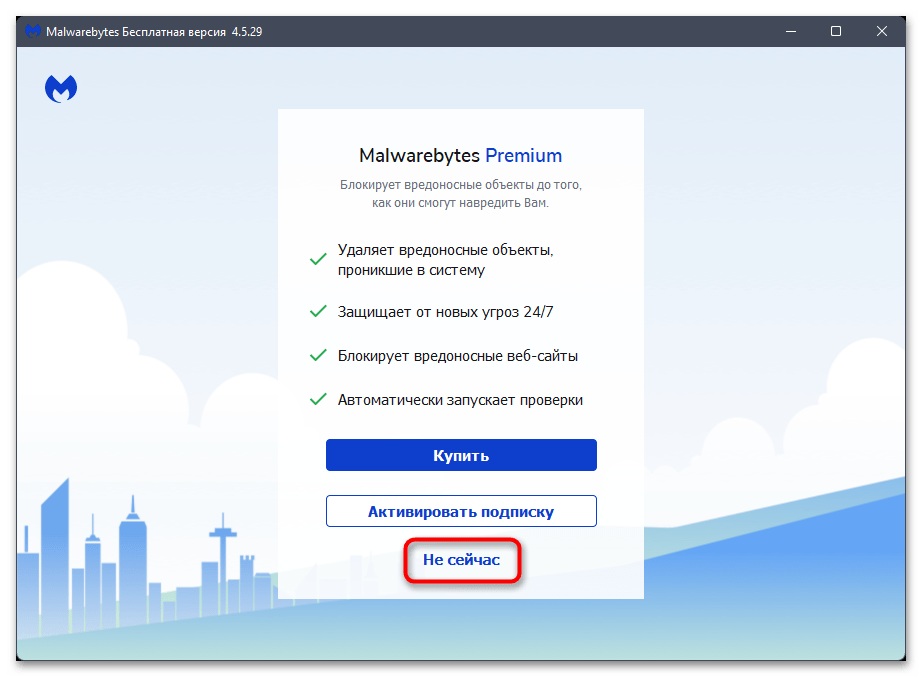
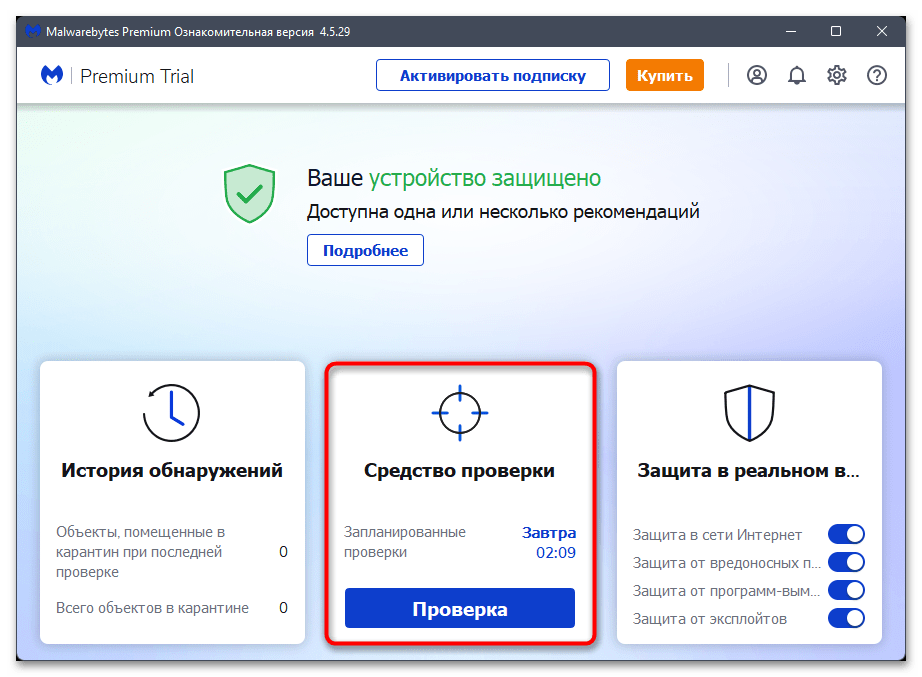
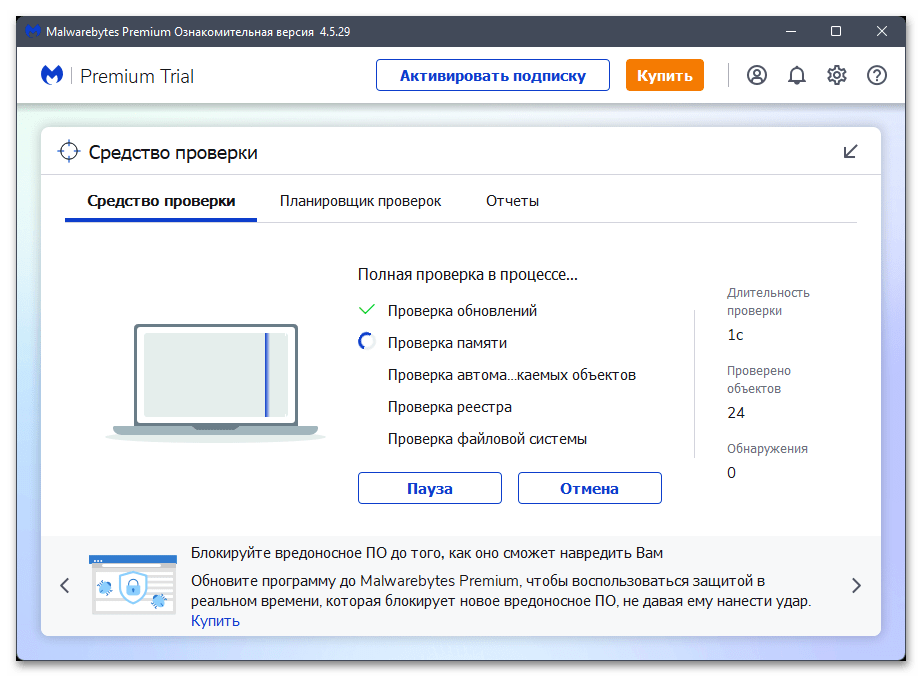
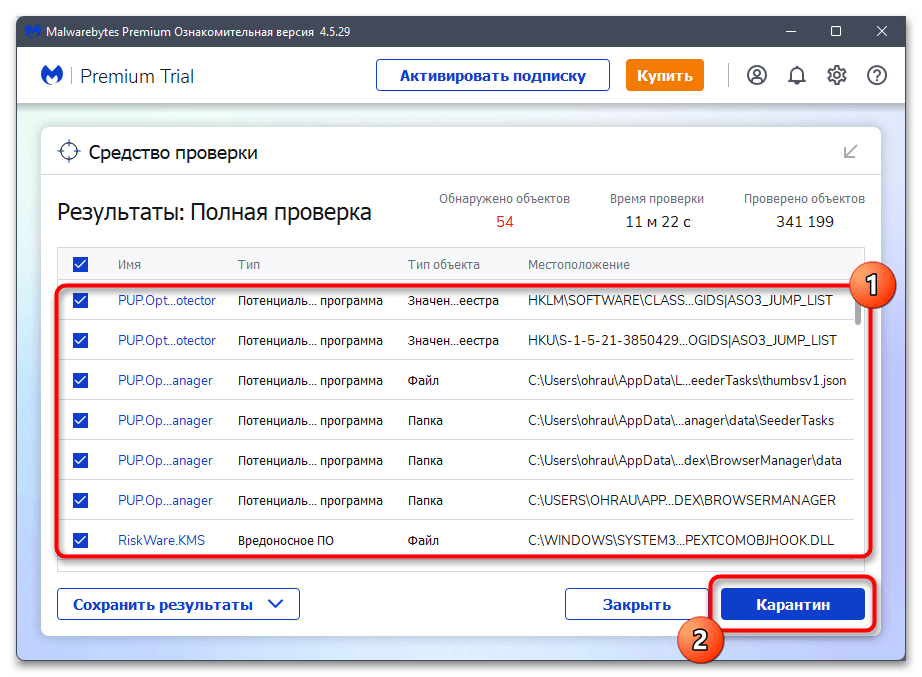
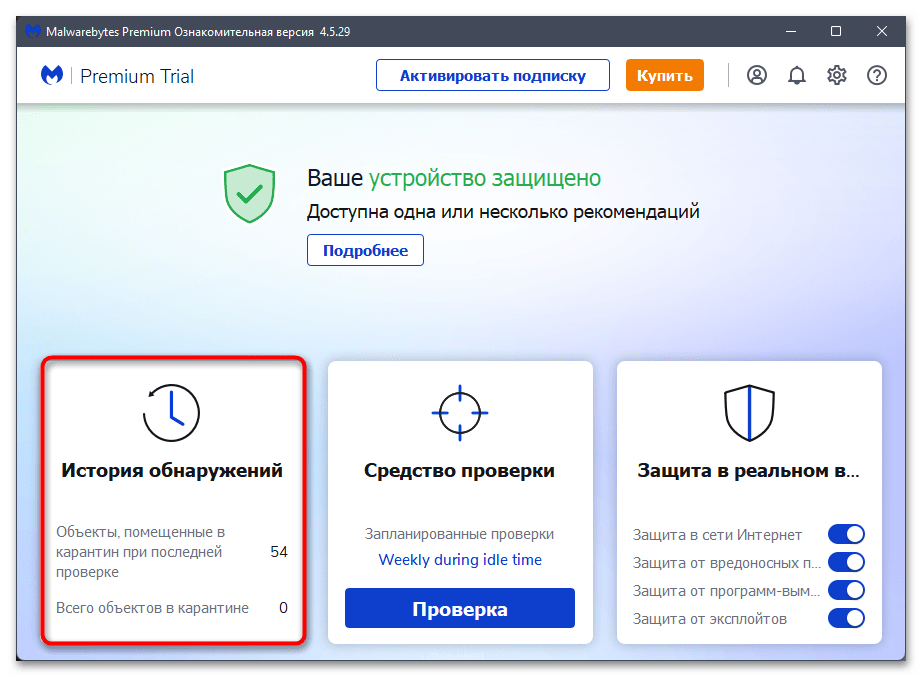
Шаг 6: Финальное сканирование с ESET Online Scanner
Заключительным этапом очистки системы от вируса taskhostw.exe является применение облачного сканера от компании ESET. Данная утилита использует принципиально иной подход к обнаружению угроз по сравнению с локальными антивирусными программами. Благодаря постоянному подключению к центральным серверам ESET, сканер получает доступ к самым актуальным данным о новейших видах вредоносного ПО. Online Scanner работает без сложной настройки или полноценной установки. Бесплатный доступ к профессиональным инструментам анализа делает этот сканер отличным выбором для финальной проверки компьютера и гарантией полного удаления вируса taskhostw.exe.
Скачать ESET Online Scanner
- После успешной загрузки установочного файла ESET Online Scanner с официального сайта разработчика запустите программу и нажмите кнопку «Начало работы» для получения доступа к основным инструментам сканирования. Этот облачный сканер специально оптимизирован для обнаружения сложных угроз, таких как вирус taskhostw.exe, которые могут остаться незамеченными другими антивирусными программами.
- Перед началом работы внимательно ознакомьтесь с условиями использования сервиса и подтвердите свое согласие с ними, нажав кнопку «Я принимаю» в нижней части диалогового окна. ESET Online Scanner, как и большинство современных антивирусных решений, собирает анонимную статистику об обнаруженных угрозах для повышения эффективности своей работы.
- На следующем этапе вам предстоит пройти краткую процедуру настройки программы, где необходимо определить допустимые параметры сбора и обработки пользовательских данных в соответствии с вашими предпочтениями.
- После завершения первоначальной настройки в главном меню программы найдите и выберите опцию «Полное сканирование» для инициирования глубокой и тщательной проверки всех компонентов вашей операционной системы. Этот режим сканирования обеспечивает наиболее полный анализ и гарантирует обнаружение даже хорошо замаскированных следов вируса taskhostw.exe.
- Для повышения эффективности сканирования рекомендуется активировать дополнительную функцию обнаружения потенциально нежелательных приложений. Эта опция значительно увеличивает шансы выявления скрытых компонентов вируса taskhostw.exe, которые могли быть замаскированы под легитимное программное обеспечение или системные процессы Windows.
- Дождитесь полного завершения процесса сканирования, учитывая, что ESET Online Scanner выполняет более глубокий и детальный анализ системы по сравнению с большинством антивирусных программ. Проверка может занять значительное время, особенно на компьютерах с большим объемом данных, но тщательность сканирования гарантирует обнаружение всех следов вируса taskhostw.exe.
- По окончании процесса сканирования внимательно изучите сформированный отчет, содержащий информацию обо всех обнаруженных угрозах, и подтвердите их удаление, если программа запросит дополнительное подтверждение. ESET Online Scanner предоставляет подробную информацию о каждой найденной угрозе, что помогает лучше понять характер заражения и принять меры для предотвращения подобных ситуаций в будущем.
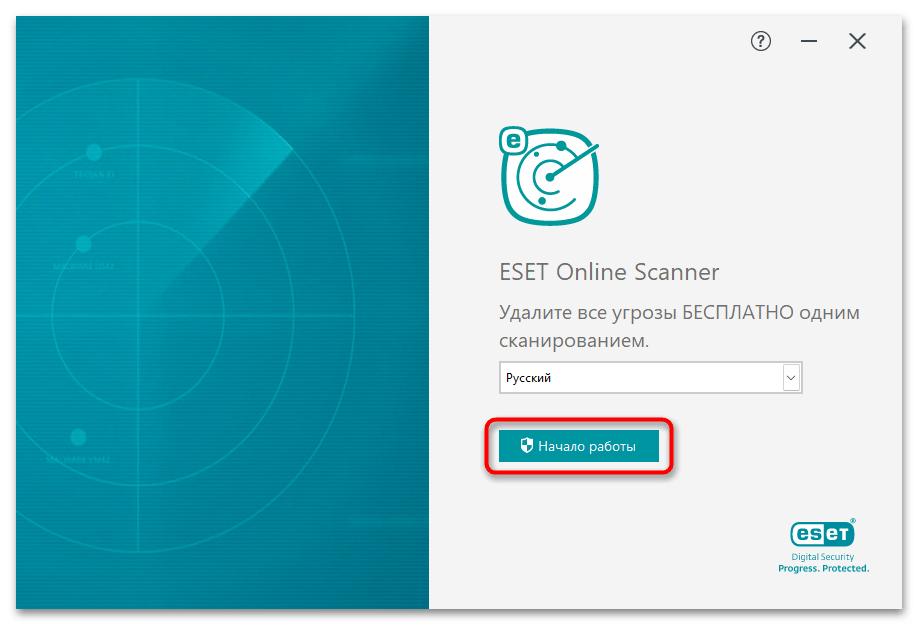
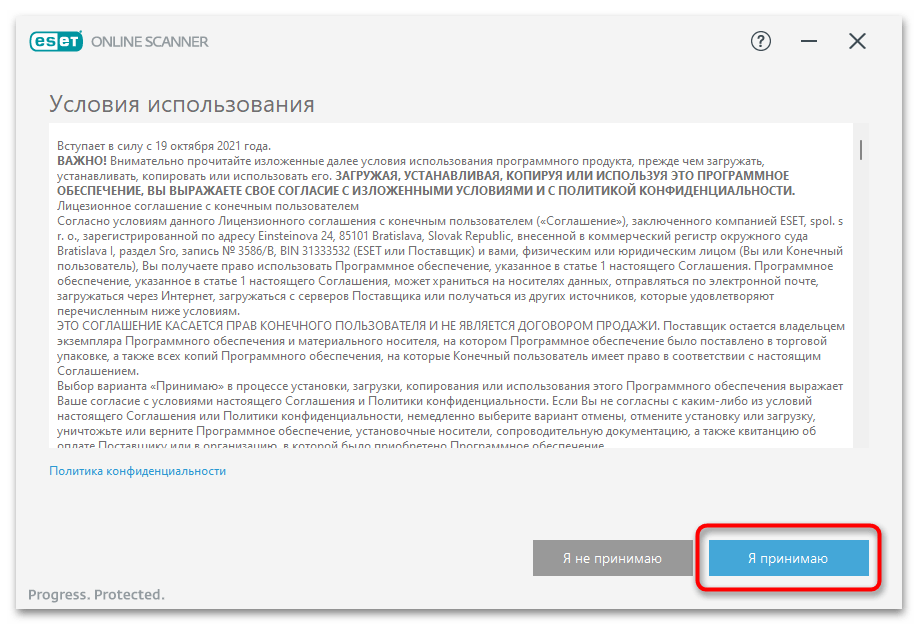
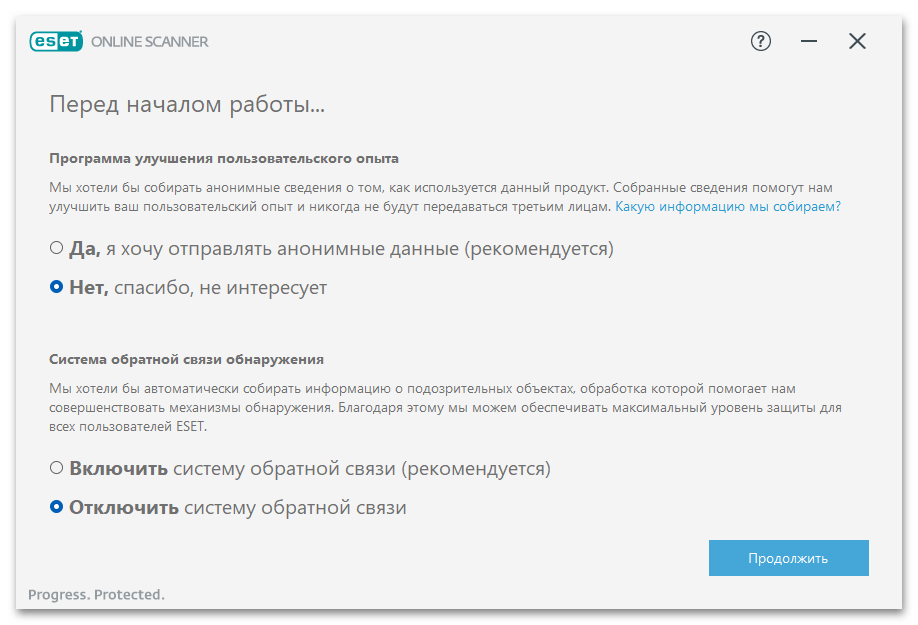
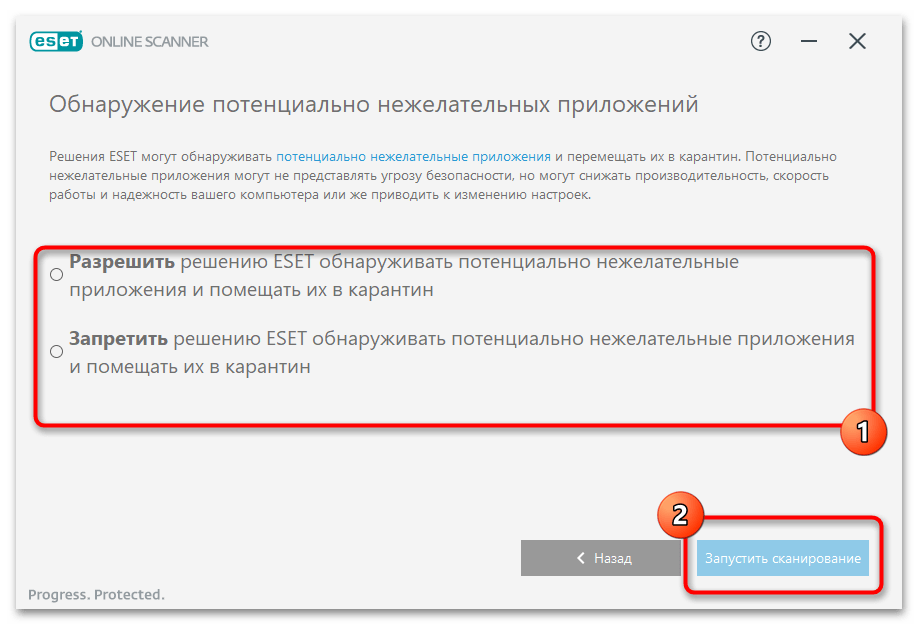
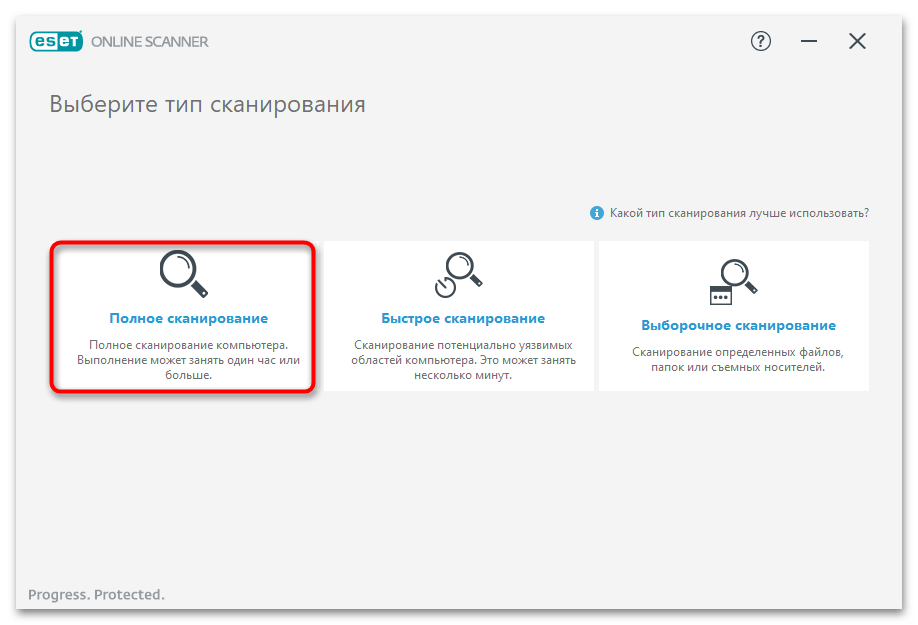
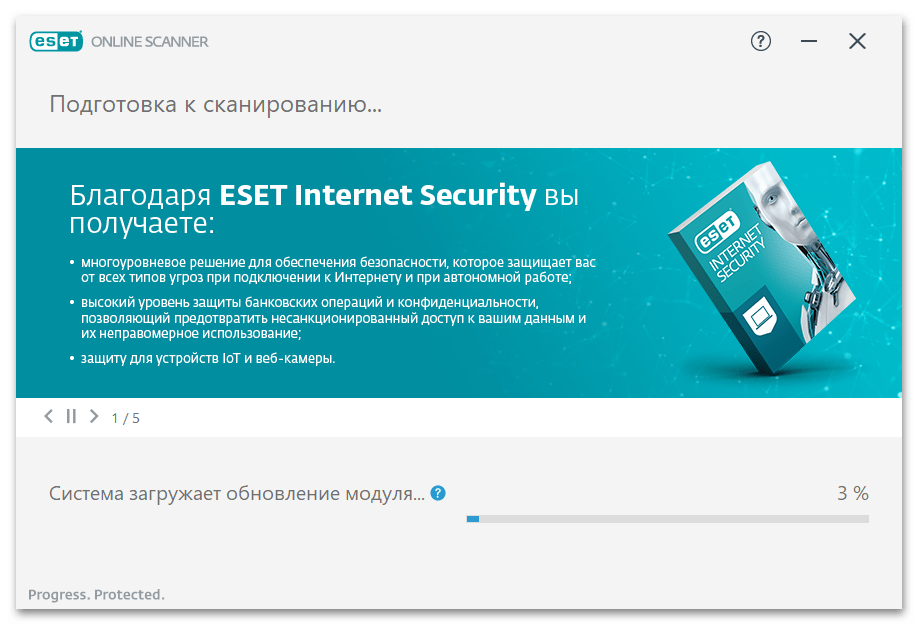
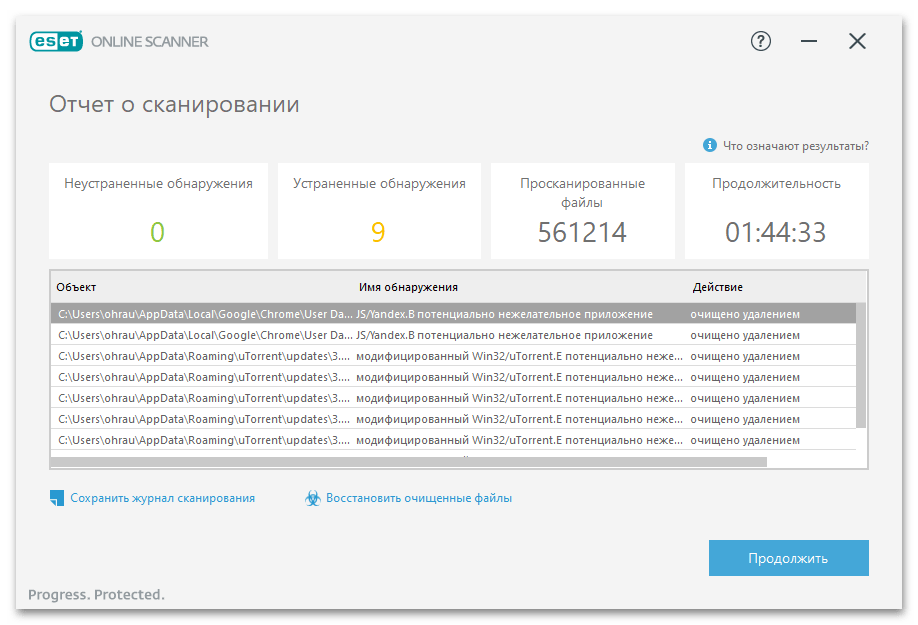
Наша группа в TelegramПолезные советы и помощь
The Taskhostw.exe is a malware (trojan) from the group of ‘ad-supported’ software (also known as adware). If you get it on your PC system, this adware can change the web-browser’s settings like start page, newtab page and search engine, generate digital currency by leveraging the CPU of your computer, install malicious extension that will open a large amount of intrusive popup advertisements within the Firefox, Edge, Internet Explorer and Google Chrome screen. It’s important, don’t click on these advertisements, as they can lead you to more harmful or misleading pages. The best option is to use the steps posted below to clean your system of any malware and thereby delete the Taskhostw.exe adware.
What is more, the Taskhostw.exe adware may open ads depend on a web-site that you are visiting. That is, it’s clear that this adware, without your permission, steals your privacy information such as: your ip address, what is a page you are viewing now, what you are looking for on the World Wide Web, which links you are clicking, and much, much more. The worst is, the Taskhostw.exe adware may monetize its functionality by gathering user info from your surfing sessions. This privacy information, afterwards, can be easily sold to third parties. This puts your user info at a security risk.
In addition to that, as was mentioned earlier, some adware like the Taskhostw.exe to also alter all web browsers shortcuts which located on your Desktop or Start menu. So, every infected shortcut will try to redirect your browser to unwanted web-sites, some of which might be harmful. It can make the whole machine more vulnerable to hacker attacks.
We strongly advise that you perform the step-by-step tutorial below which will allow you to delete Taskhostw.exe using the standard features of Windows and some proven free software.
How to remove Taskhostw.exe trojan (removal guide)
We recommend opting for automatic Taskhostw.exe ad-supported software removal in order to get rid of all ‘ad supported’ software related entries easily. This solution requires scanning the personal computer with reputable anti malware, e.g. Zemana Anti Malware (ZAM), MalwareBytes AntiMalware or HitmanPro. However, if you prefer manual removal steps, you can use the guidance below in this post. Some of the steps will require you to restart your PC or shut down this page. So, read this guidance carefully, then bookmark or print it for later reference.
To remove Taskhostw.exe, execute the steps below:
- How to manually remove Taskhostw.exe
- Uninstall Taskhostw.exe associated software by using Microsoft Windows Control Panel
- Remove unwanted Scheduled Tasks
- Disinfect the web-browser’s shortcuts
- Taskhostw.exe automatic removal
- How to remove Taskhostw.exe adware with Zemana Anti-malware
- Use Hitman Pro to remove Taskhostw.exe adware
- How to automatically remove Taskhostw.exe with Malwarebytes
- How to stay safe online
- How can you prevent your PC from the attack of Taskhostw.exe adware
- To sum up
How to manually remove Taskhostw.exe
If you perform exactly the step-by-step instructions below you should be able to delete the Taskhostw.exe adware from the Windows 10 and other versions of Microsoft Windows OS.
Uninstall Taskhostw.exe associated software by using Microsoft Windows Control Panel
The process of ad supported software removal is generally the same across all versions of MS Windows OS from 10 to XP. To start with, it is necessary to check the list of installed applications on your machine and remove all unused, unknown and dubious software.
Windows 8, 8.1, 10
First, click the Windows button , then click Search . Type “Control panel”and press Enter.
Windows XP, Vista, 7
First, press “Start” and select “Control Panel”.
It will open the Windows Control Panel as shown below.

Next, click “Uninstall a program”
It will open a list of all apps installed on your PC system. Scroll through the all list, and uninstall any suspicious and unknown programs. To quickly find the latest installed programs, we recommend sort programs by date in the Control panel.
Remove unwanted Scheduled Tasks
Once installed, the Taskhostw.exe trojan can add a task in to the Windows Task Scheduler Library. Due to this, every time when you start your system, it will show an unwanted page. So, you need to check the Task Scheduler Library and get rid of all harmful tasks which have been created by ‘ad-supported’ application.
Press Windows and R keys on the keyboard together. This displays a dialog box that called Run. In the text field, type “taskschd.msc” (without the quotes) and press OK. Task Scheduler window opens. In the left-hand side, press “Task Scheduler Library”, as displayed in the following example.

Task scheduler
In the middle part you will see a list of installed tasks. Please select the first task, its properties will be show just below automatically. Next, click the Actions tab. Pay attention to that it launches on your personal computer. Found something suspicious, then delete this malicious task. If you are not sure that executes the task, check it through a search engine. If it is a component of the unwanted programs, then this task also should be removed.
Having defined the task that you want to remove, then click on it with the right mouse button and choose Delete as displayed on the image below.

Delete a task
Repeat this step, if you have found a few tasks which have been created by the Taskhostw.exe malware. Once is finished, close the Task Scheduler window.
Disinfect the web-browser’s shortcuts
After the Taskhostw.exe adware is started, it can also change the web-browser’s shortcut files, adding an argument such as “http://site.address” into the Target field. Due to this, every time you open the web-browser, it’ll open an annoying site.
Right click on the web-browser’s shortcut file, click Properties option. On the Shortcut tab, locate the Target field. Click inside, you will see a vertical line – arrow pointer, move it (using -> arrow key on your keyboard) to the right as possible. You will see a text “http://site.address” which has been added here. Remove everything after .exe. An example, for Google Chrome you should remove everything after chrome.exe.

To save changes, click OK . You need to clean all internet browser’s shortcut files. So, repeat this step for the Firefox, Google Chrome, IE and Edge.
Taskhostw.exe automatic removal
AntiMalware software differ from each other by many features such as performance, scheduled scans, automatic updates, virus signature database, technical support, compatibility with other antivirus software and so on. We suggest you use the following free programs: Zemana AntiMalware, MalwareBytes Anti-Malware (MBAM) and Hitman Pro. Each of these applications has all of needed features, but most importantly, they can look for the ‘ad supported’ software and remove Taskhostw.exe adware from the Microsoft Windows OS.
How to remove Taskhostw.exe adware with Zemana Anti-malware
Zemana Anti-malware highly recommended, because it can scan for security threats such adware and adwares which most ‘classic’ antivirus software fail to pick up on. Moreover, if you have any Taskhostw.exe removal problems which cannot be fixed by this utility automatically, then Zemana Anti-malware provides 24X7 online assistance from the highly experienced support staff.
Visit the page linked below to download the latest version of Zemana AntiMalware for Windows. Save it on your MS Windows desktop.
Zemana AntiMalware
164868 downloads
Author: Zemana Ltd
Category: Security tools
Update: July 16, 2019
When downloading is done, start it and follow the prompts. Once installed, the Zemana Anti-Malware (ZAM) will try to update itself and when this process is complete, click the “Scan” button . Zemana Anti Malware (ZAM) tool will begin scanning the whole computer to find out Taskhostw.exe adware that causes a large amount of unwanted ads.

Depending on your PC system, the scan can take anywhere from a few minutes to close to an hour. During the scan Zemana Anti-Malware will search for threats present on your computer. You may delete threats (move to Quarantine) by simply click “Next” button.

The Zemana will begin to remove Taskhostw.exe trojan and other malware.
Use Hitman Pro to remove Taskhostw.exe adware
Hitman Pro is a portable utility which identifies and uninstalls unwanted programs like browser hijackers, ad-supported software, toolbars, other browser plugins and other malicious software. It scans your system for Taskhostw.exe ad-supported software that causes browsers to display undesired pop up ads and produces a list of threats marked for removal. Hitman Pro will only erase those undesired software that you wish to be removed.
Download Hitman Pro on your system from the link below.
HitmanPro
12222 downloads
Author: Sophos
Category: Security tools
Update: June 28, 2018
After the downloading process is done, open the directory in which you saved it. You will see an icon like below.
Double click the Hitman Pro desktop icon. After the utility is launched, you will see a screen as shown below.

Further, press “Next” button . HitmanPro program will scan through the whole system for the Taskhostw.exe adware. A system scan may take anywhere from 5 to 30 minutes, depending on your PC system. After HitmanPro has completed scanning your machine, HitmanPro will open a screen which contains a list of malware that has been detected as displayed in the following example.

In order to delete all threats, simply click “Next” button. It will open a prompt, press the “Activate free license” button.
How to automatically remove Taskhostw.exe with Malwarebytes
Manual Taskhostw.exe adware removal requires some computer skills. Some files and registry entries that created by the ad-supported software may be not completely removed. We advise that use the Malwarebytes Free that are completely free your machine of ‘ad supported’ software. Moreover, the free application will help you to delete malicious software, potentially unwanted software, browser hijackers and toolbars that your machine can be infected too.

- Download MalwareBytes Free on your Microsoft Windows Desktop from the following link.
- When downloading is complete, close all apps and windows on your system. Open a directory in which you saved it. Double-click on the icon that’s named mb3-setup.
- Further, click Next button and follow the prompts.
- Once installation is finished, press the “Scan Now” button . MalwareBytes Free program will scan through the whole computer for the Taskhostw.exe which cause unwanted pop ups to appear. A scan can take anywhere from 10 to 30 minutes, depending on the number of files on your PC and the speed of your personal computer. During the scan MalwareBytes Free will find out threats exist on your system.
- After the system scan is done, MalwareBytes will display a scan report. Make sure all threats have ‘checkmark’ and click “Quarantine Selected”. After that process is complete, you can be prompted to reboot your machine.
The following video offers a tutorial on how to get rid of browser hijackers, ‘ad supported’ software and other malware with MalwareBytes.
How to stay safe online
Enabling an ad blocking program such as AdGuard is an effective way to alleviate the risks. Additionally, ad-blocking applications will also protect you from harmful ads and sites, and, of course, block redirection chain to malicious, misleading and similar sites.
- Visit the following page to download the latest version of AdGuard for Windows. Save it on your Microsoft Windows desktop or in any other place.
Adguard download
26854 downloads
Version: 6.4
Author: © Adguard
Category: Security tools
Update: November 15, 2018 - After downloading it, launch the downloaded file. You will see the “Setup Wizard” program window. Follow the prompts.
- When the install is finished, click “Skip” to close the installation application and use the default settings, or click “Get Started” to see an quick tutorial that will help you get to know AdGuard better.
- In most cases, the default settings are enough and you do not need to change anything. Each time, when you launch your computer, AdGuard will run automatically and block pop-up advertisements, as well as other harmful or misleading web-sites. For an overview of all the features of the program, or to change its settings you can simply double-click on the icon named AdGuard, which may be found on your desktop.
How can you prevent your PC from the attack of Taskhostw.exe adware
Many applications made to display tons of unwanted advertisements within your machine’s internet browser or mine digital money without your permission. So, when you installing free software, carefully read the disclaimers, choose the Custom or Advanced install mode to watch for optional apps that are being installed, because certain of the programs are potentially unwanted applications like this Taskhostw.exe adware that causes multiple intrusive advertisements and pop ups.
To sum up
After completing the step-by-step instructions above, your personal computer should be free from Taskhostw.exe adware that causes multiple unwanted ads and pop-ups and other malware. The Internet Explorer, MS Edge, Google Chrome and Firefox will no longer reroute you to various undesired sites. Unfortunately, if the few simple steps does not help you, then you have caught a new adware, and then the best way – ask for help in our Spyware/Malware removal forum.
*7-day Free Trial w/Credit card, no charge upfront or if you cancel up to 2 days before expiration; Subscription price varies per region w/ auto renewal unless you timely cancel; notification before you are billed; 30-day money-back guarantee; Read full terms and more information about free remover.
Taskhostw.exe is an integral component of the Windows operating system, serving as the host for tasks within Windows. Its primary role is to initiate Windows services that rely on DLLs (Dynamic Link Libraries) during the system’s startup phase. DLLs are files filled with code and resources that various applications can utilize concurrently. Taskhostw.exe provides a platform for processes running as part of a DLL rather than as standalone executable (EXE) files. The authentic version of taskhostw.exe is found in the C:\Windows\System32 directory. If discovered in a different location, it might indicate the presence of malware posing as taskhostw.exe. To verify the file’s location, you can navigate to it via the Task Manager by right-clicking the file and selecting “Open file location”.
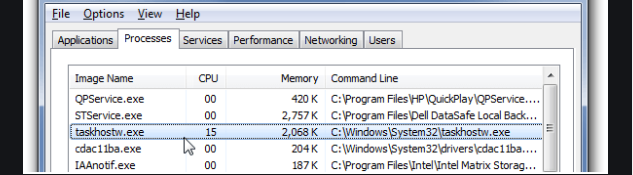
Taskhostw.exe, in its genuine form, is not malicious software. However, it can be exploited by malware to conceal nefarious activities. Malicious programs might forge a counterfeit taskhostw.exe file and locate it outside its standard directory. Additionally, they could embed harmful code into the authentic taskhostw.exe process, leveraging it to execute malevolent deeds.
Any computer, that has been attacked by a malware from the Trojan horse family, could have really serious damage to its system as well as its data. Your PC is not an exception if it has been compromised by a Trojan like Taskhostw.exe Virus, Pinaview, StopAbit or Taskbarify. Once inside the PC, this virus can cause issues, which you would better never experience. Usually, it is very difficult to detect the infection without proper security software because it uses various camouflaging techniques to trick you and remain as long as possible on the computer. That’s why the researchers from our “How to remove” team would advise you to be very careful when trying to deal with Taskhostw.exe Virus. Below, you will find more information about the possible damage that this Trojan may cause and a helpful removal tool along with a manual Removal Guide for proper detection and elimination of all the related malicious scripts.
Whаt is Taskhostw.exe?
Ttaskhostw.exe file is a secure system process of Microsoft Windows 10 operating system Often, malware writers, such as viruses, worms, and trojans, intentionally give their processes Taskhostw.exe a filename to avoid detection.
Taskhostw.exe is a new Trojan horse threat, which has many malicious abilities. A number of online users have already been infected with this malware and have reported different issues. According to the latest security analysis, Taskhostw.exe is a sophisticated virus, which can silently infect any computer, without particular symptoms. The moment it gets inside the system, it can initiate various harmful processes, most of which are unlikely to be detected without a proper antivirus software. The Trojan usually hides its traces and camouflages its malicious activities under guise of regular system processes till the moment when some major damage is caused to the infected computer. Only then the victim is actually likely to find out about the presence of the infection. This method of operation based on stealth and disguise is what makes Taskhostw.exe Virus such a dreadful infection which can cause damage when and where you least expect it.
To prevent such dreadful malicious consequences, our “How to remove” team would highly recommend you remove Taskhostw.exe Virus immediately. The quickest way to do that is to scan your PC with the professional Taskhostw.exe Virus removal tool form this article’s page. You can also use the instructions in the Removal Guide below or contact a professional of your choice for additional assistance.
How can you get infected with Taskhostw.exe Virus?
Usually, in order to enter your system, Taskhostw.exe Virus needs to mislead you about its real nature and purpose. Normally, the infection pretends to be an attractive offer, a seemingly harmless link, file or a file which could be delivered as an email, attachment, social share link or a pop-up message on your screen. The aim of this is to trigger your curiosity and make you click on the malicious transmitter without taking a moment to think about whether or not it’s safe. At that very moment, the Trojan activates and exploits your system through a vulnerability or an exploit kit. If your antivirus program is updated, it may detect the threat and inform you on time. However, if you have not updated your virus definitions, it may not provide you with protection against a new Trojan such as Taskhostw.exe Virus.
What issues may Taskhostw.exe Virus cause once in your system?
Trojans are a multipurpose type of malware. They can be programmed to perform specific criminal tasks and serve the purpose of their criminal creators. What exactly the hackers may decide to use a threat like Taskhostw.exe for is very difficult to predict. Still, here we have listed some of the most common and possible malicious activities, which the Trojans could generally be programmed to perform. Take a look at them and know that Taskhostw.exe may be related to them or even some other forms of fraud or theft.
- System crashing, corruption and destruction of data: Partial or total corruption of the infected computer could be one of the goals of the hackers. They may also want to delete certain files from your system or to wipe off the entire data from the computer’s hard drives and with a Trojan like Taskhostw.exe, this could happen very easily.
- Unauthorized access to the computer and exploitation of its resources: With the help of a Trojan like Taskhostw.exe, your PC may be turned into a bot, which the hackers can control remotely and manipulate as they please. They may exploit it for a number of other criminal purposes without your knowledge and indirectly relate you to them.
- Spreading viruses and Ransomware: A Trojan horse can infect any system by using stealth and disguise. With the same ease, it can also provide a backdoor for other infections such as Ransomware, Spyware, other Trojans or some other form of insidious malware programs.
- Theft of banking credentials, passwords, and data: Any information that you keep on your PC could easily be transmitted to the hackers’ remote servers when a Trojan horse is secretly working on your system. This means that everything you type and you do on the machine might be getting monitored and used for further fraud, theft, blackmailing or some other form of abuse.
Should you believe that Taskhostw.exe is compromised by malware, you may adhere to the following complimentary guide for malware eradication to purify your device.
SUMMARY:
Remove Taskhostw.exe
To try and remove Taskhostw.exe quickly you can try this:
- Go to your browser’s settings and select More Tools (or Add-ons, depending on your browser).
- Then click on the Extensions tab.
- Look for the Taskhostw.exe extension (as well as any other unfamiliar ones).
- Remove Taskhostw.exe by clicking on the Trash Bin icon next to its name.
- Confirm and get rid of Taskhostw.exe and any other suspicious items.
If this does not work as described please follow our more detailed Taskhostw.exe removal guide below.
If you have a Windows virus, continue with the guide below.
If you have a Mac virus, please use our How to remove Ads on Mac guide.
If you have an Android virus, please use our Android Malware Removal guide.
If you have an iPhone virus, please use our iPhone Virus Removal guide.
Some of the steps may require you to exit the page. Bookmark it for later reference.
Next, Reboot in Safe Mode (use this guide if you don’t know how to do it).
Uninstall the Taskhostw.exe app and kill its processes
The first thing you must try to do is look for any sketchy installs on your computer and uninstall anything you think may come from Taskhostw.exe. After that, you’ll also need to get rid of any processes that may be related to the unwanted app by searching for them in the Task Manager.
Note that sometimes an app, especially a rogue one, may ask you to install something else or keep some of its data (such as settings files) on your PC – never agree to that when trying to delete a potentially rogue software. You need to make sure that everything is removed from your PC to get rid of the malware. Also, if you aren’t allowed to go through with the uninstallation, proceed with the guide, and try again after you’ve completed everything else.
-
Uninstalling the rogue app
-
Killing any rogue processes
Type Apps & Features in the Start Menu, open the first result, sort the list of apps by date, and look for suspicious recently installed entries.
Click on anything you think could be linked to Taskhostw.exe, then select uninstall, and follow the prompts to delete the app.

Press Ctrl + Shift + Esc, click More Details (if it’s not already clicked), and look for suspicious entries that may be linked to Taskhostw.exe.
If you come across a questionable process, right-click it, click Open File Location, scan the files with the free online malware scanner shown below, and then delete anything that gets flagged as a threat.
Each file will be scanned with up to 64 antivirus programs to ensure maximum accuracy
This scanner is free and will always remain free for our website’s users.
This file is not matched with any known malware in the database. You can either do a full real-time scan of the file or skip it to upload a new file. Doing a full scan with 64 antivirus programs can take up to 3-4 minutes per file.
Drag and Drop File Here To Scan
Analyzing 0 s
Each file will be scanned with up to 64 antivirus programs to ensure maximum accuracy
This scanner is based on VirusTotal’s API. By submitting data to it, you agree to their Terms of Service and Privacy Policy, and to the sharing of your sample submission with the security community. Please do not submit files with personal information if you do not want them to be shared.

After that, if the rogue process is still visible in the Task Manager, right-click it again and select End Process.
Undo Taskhostw.exe changes made to different system settings
It’s possible that Taskhostw.exe has affected various parts of your system, making changes to their settings. This can enable the malware to stay on the computer or automatically reinstall itself after you’ve seemingly deleted it. Therefore, you need to check the following elements by going to the Start Menu, searching for them, and pressing Enter to open them and to see if anything has been changed there without your approval. Then you must undo any unwanted changes made to these settings in the way shown below:
Type in Start Menu: View network connections
Right-click on your primary network, go to Properties, and do this:

Type in Start Menu: C:\Windows\System32\drivers\etc\hosts

Type in the Start Menu: Startup apps

Type in the Start Menu: Task Scheduler

Type in the Start Menu: Services

Type in the Start Menu: Registry Editor
Press Ctrl + F to open the search window

Lidia is a web content creator with years of experience in the cyber-security sector. She helps readers with articles on malware removal and online security. Her strive for simplicity and well-researched information provides users with easy-to-follow It-related tips and step-by-step tutorials.
Lidia is a web content creator with years of experience in the cyber-security sector. She helps readers with articles on malware removal and online security. Her strive for simplicity and well-researched information provides users with easy-to-follow It-related tips and step-by-step tutorials.
#1
Ramo2o2o
- Posters
- 9 Сообщений:
Newbie
Отправлено 04 Сентябрь 2024 — 19:29
При удалении из автозагрузок и из папок после перезагрузки появляется снова.DrWebCureit не справляется и не удаляет файл.
Путь до вируса — C:\ProgramData
Помогите пожалуйста! Уже не знаю что делать.
- Наверх
#2
Dr.Robot
Dr.Robot
- Helpers
- 3 351 Сообщений:
Poster
Отправлено 04 Сентябрь 2024 — 19:29
1. Если Вы подозреваете у себя на компьютере вирусную активность и хотите получить помощь в этом разделе,
Вам необходимо кроме описания проблемы приложить к письму логи работы двух программ — сканера Dr. Web (или CureIt!, если антивирус Dr. Web не установлен на Вашем ПК), DrWeb SysInfo. Дождитесь окончания работы сканера Dr. Web или CureIt!, прежде, чем запускать DrWeb SysInfo. Без логов помочь Вам не сможет даже самый квалифицированный специалист. Так как логи могут иметь большой объём, превышающий ограничения форума, то рекомендуем закачать их на какой-нибудь файлообменник, а на форуме указать ссылку.
2. Если у Вас зашифрованы файлы,
Внимание! Услуга по расшифровке файлов предоставляется только лицензионным пользователям продуктов Dr.Web, у которых на момент заражения была установлена актуальная коммерческая лицензия Dr.Web Security Space или Dr.Web Enterprise Security Suite.
Что НЕ нужно делать:
— лечить и удалять найденные антивирусом вирусы в автоматическом режиме или самостоятельно. Можно переместить всё найденное в карантин, а после спросить специалистов или не предпринимать никаких действий, а просто сообщить название найденных вирусов;
— переустанавливать операционную систему;
— менять расширение у зашифрованных файлов;
— очищать папки с временными файлами, а также историю браузера;
— использовать самостоятельно без консультации с вирусным аналитиком Dr. Web дешифраторы из «Аптечки сисадмина» Dr. Web;
— использовать дешифраторы рекомендуемые в других темах с аналогичной проблемой.
Что необходимо сделать:
— прислать в вирусную лабораторию Dr. Web https://support.drweb.com/new/free_unlocker/?keyno=&for_decode=1 несколько зашифрованных файлов и, если есть, их не зашифрованные копии в категорию Запрос на лечение. Дожидаться ответа на Вашу почту вирусного аналитика и далее следовать его указаниям ведя с ним переписку по почте. На форуме рекомендуется указать номер тикета вирлаба — это номер Вашего запроса, содержащий строку вида [drweb.com #3219200];
- Наверх
#3
Ramo2o2o
Ramo2o2o
- Posters
- 9 Сообщений:
Newbie
Отправлено 04 Сентябрь 2024 — 19:53
- Наверх
#4
Alexander007
Alexander007
- Posters
- 1 998 Сообщений:
Foreign Doctor
Отправлено 04 Сентябрь 2024 — 19:55
Добрый день , ждать ответа , кто нибудь зайдет и поможет .
Global Malware Hunting.
- Наверх
#5
Vvvyg
Vvvyg
- Posters
- 196 Сообщений:
Member
Отправлено 06 Сентябрь 2024 — 08:47
- Наверх
#6
Ramo2o2o
Ramo2o2o
- Posters
- 9 Сообщений:
Newbie
Отправлено 06 Сентябрь 2024 — 15:48
- Наверх
#7
Alexander007
Alexander007
- Posters
- 1 998 Сообщений:
Foreign Doctor
Отправлено 07 Сентябрь 2024 — 18:43
Скачайте , Доктор Веб ( комплексную установку ) — поменять имя на циферку 123drws.exe — запусти установку , проведи полную проверку ( не CureIT , а сканером) . После этого , свежее Dr.Web Sysinfo .
+ еще сделать :
Примечание: необходимо выбрать версию, совместимую с Вашей операционной системой. Если Вы не уверены, какая версия подойдет для Вашей системы, скачайте обе и попробуйте запустить. Только одна из них запустится на Вашей системе.
Запустите программу. Когда программа запустится, нажмите Да для соглашения с предупреждением.
Нажмите кнопку Сканировать.
После окончания сканирования будут созданы отчеты FRST.txt, Addition.txt в той же папке, откуда была запущена программа.
Прикрепите эти файлы к своему следующему сообщению (лучше оба в одном архиве).
Сообщение было изменено Alexander007: 07 Сентябрь 2024 — 18:45
Global Malware Hunting.
- Наверх
#8
Ramo2o2o
Ramo2o2o
- Posters
- 9 Сообщений:
Newbie
Отправлено 07 Сентябрь 2024 — 22:43
Скачайте , Доктор Веб ( комплексную установку ), где ее взять подскажите пожалуйста(
- Наверх
#9
Alexander007
Alexander007
- Posters
- 1 998 Сообщений:
Foreign Doctor
Отправлено 08 Сентябрь 2024 — 09:30
Скачайте , Доктор Веб ( комплексную установку ), где ее взять подскажите пожалуйста(
https://products.drweb.ru/win/security_space/ — вот
Global Malware Hunting.
- Наверх
#10
Ramo2o2o
Ramo2o2o
- Posters
- 9 Сообщений:
Newbie
Отправлено 08 Сентябрь 2024 — 22:01
- Наверх
#11
mike 1
mike 1
- Posters
- 823 Сообщений:
Advanced Member
Отправлено 08 Сентябрь 2024 — 22:05
Ramo2o2o не выполняйте никаких рекомендаций от Alexander007. У него нет прав отвечать и оказывать какую либо поддержку с устранением последствий вирусного заражения. Человек даже писать не умеет, не говоря уже о помощи в устранении последствий вирусных заражений.
Глубина — глубина, я не твой отпусти меня, глубина
- Наверх
#12
Ramo2o2o
Ramo2o2o
- Posters
- 9 Сообщений:
Newbie
Отправлено 08 Сентябрь 2024 — 22:08
Ну а что мне остается, если только он мне отвечает за такое время
- Наверх
#13
NickM
NickM
- Posters
- 191 Сообщений:
Member
Отправлено 08 Сентябрь 2024 — 22:41
Человек даже писать не умеет
Автопереводчик же!
- Наверх
#14
Alexander007
Alexander007
- Posters
- 1 998 Сообщений:
Foreign Doctor
Отправлено 09 Сентябрь 2024 — 00:57
Криминального ничего нет. Только мусор в майнере.
Ramo2o2o
1. Выделите следующий код и скопируйте в буфер обмена (правая кнопка мыши – Копировать)
Start::
CreateRestorePoint:
CloseProcesses:
Unlock C:\FRST
2024-09-08 21:30 C:\DrWeb Quarantine
2024-09-01 10:46 C:\Program Files\AVAST Software
2024-09-01 10:46 C:\Program Files\AVG
2024-09-01 10:46 C:\Program Files\Bitdefender Agent
2024-09-01 10:46 C:\Program Files\ByteFence
2024-09-01 10:46 C:\Program Files\Cezurity
2024-09-01 10:46 C:\Program Files\COMODO
2024-09-01 10:46 C:\Program Files\Enigma Software Group
2024-09-01 10:46 C:\Program Files\EnigmaSoft
2024-09-01 10:46 C:\Program Files\ESET
2024-09-01 10:46 C:\Program Files\HitmanPro
2024-09-01 10:46 C:\Program Files\Kaspersky Lab
2024-09-01 10:46 C:\Program Files\Loaris Trojan Remover
2024-09-04 19:06 C:\Program Files\Malwarebytes
2024-09-01 10:46 C:\Program Files\NETGATE
2024-09-01 10:46 C:\Program Files\Process Hacker 2
2024-09-01 10:46 C:\Program Files\Process Lasso
2024-09-01 10:46 C:\Program Files\QuickCPU
2024-09-01 10:46 C:\Program Files\Rainmeter
2024-09-01 10:46 C:\Program Files\Ravantivirus
2024-09-01 10:46 C:\Program Files\ReasonLabs
2024-09-01 10:46 C:\Program Files\RogueKiller
2024-09-01 10:46 C:\Program Files\SpyHunter
2024-09-01 10:46 C:\Program Files\SUPERAntiSpyware
2024-09-01 10:46 C:\Program Files\Transmission
2024-09-01 10:46 C:\Program Files (x86)\360
2024-09-01 10:46 C:\Program Files (x86)\AVAST Software
2024-09-01 10:46 C:\Program Files (x86)\AVG
2024-09-01 10:46 C:\Program Files (x86)\Cezurity
2024-09-01 10:46 C:\Program Files (x86)\GPU Temp
2024-09-01 10:46 C:\Program Files (x86)\GRIZZLY Antivirus
2024-09-01 10:46 C:\Program Files (x86)\Microsoft JDX
2024-09-01 10:46 C:\Program Files (x86)\Moo0
2024-09-01 10:46 C:\Program Files (x86)\Panda Security
2024-09-01 10:46 C:\Program Files (x86)\SpeedFan
2024-09-01 10:46 C:\Program Files (x86)\SpyHunter
2024-09-01 10:46 C:\Program Files (x86)\Transmission
2024-09-01 10:46 C:\Program Files (x86)\Wise
2024-09-01 10:46 C:\Program Files\Common Files\AV
2024-09-01 10:46 C:\Program Files\Common Files\McAfee
2024-09-01 10:46 C:\ProgramData\360safe
2024-09-01 10:46 C:\ProgramData\AVAST Software
2024-09-01 10:46 C:\ProgramData\Avira
2024-09-01 10:46 C:\ProgramData\BookManager
2024-09-01 10:46 C:\ProgramData\ESET
2024-09-01 10:46 C:\ProgramData\Evernote
2024-09-01 10:46 C:\ProgramData\FingerPrint
2024-09-01 10:46 C:\ProgramData\grizzly
2024-09-01 10:46 C:\ProgramData\Kaspersky Lab
2024-09-01 10:46 C:\ProgramData\McAfee
2024-09-01 10:46 C:\ProgramData\Norton
2024-09-01 10:46 C:\ProgramData\princeton-produce
2024-09-01 10:46 C:\ProgramData\PuzzleMedia
2024-09-01 10:46 C:\ProgramData\RobotDemo
2024-09-01 10:46 C:\ProgramData\WavePad
2024-09-01 10:46 C:\Users\sh1nra\Downloads\AutoLogger
2024-09-01 10:46 C:\Users\sh1nra\Downloads\AV_block_remover
2024-09-01 10:46 C:\Users\sh1nra\AppData\Roaming\Sysfiles
FirewallRules: [{AD4410D0-E667-4E77-9A55-33AF92B7BAF5}] => (Allow) C:\ProgramData\Windows Tasks Service\winserv.exe => Нет файла
FirewallRules: [{346A1321-0D0A-479D-B1EB-70271F21758A}] => (Allow) LPort=3389
S3 WinRing0_1_2_0; C:\ProgramData\WindowsTask\WinRing0x64.sys [14544 2021-11-04] (Noriyuki MIYAZAKI -> OpenLibSys.org)
Unlock: R2 MBAMService; C:\Program Files\Malwarebytes\Anti-Malware\MBAMService.exe <==== ВНИМАНИЕ (Доступ не разрешён)
Unlock: S3 MBVpnTunnelService; C:\Program Files\Malwarebytes\Anti-Malware\MBVpnTunnelService.exe <==== ВНИМАНИЕ (Доступ не разрешён)
HKU\S-1-5-21-2988010791-3511543704-1860946452-1001\...\Policies\Explorer: [DisallowRun] 1
HKLM\SOFTWARE\Microsoft\Windows Defender: [DisableAntiSpyware] Ограничение <==== ВНИМАНИЕ
HKLM\SOFTWARE\Microsoft\Windows Defender: [DisableAntiVirus] Ограничение <==== ВНИМАНИЕ
HKLM\SOFTWARE\Policies\Microsoft\Windows Defender: Ограничение <==== ВНИМАНИЕ
HKLM\SOFTWARE\Policies\Microsoft\Windows Defender Security Center: Ограничение <==== ВНИМАНИЕ
StartPowershell:
Remove-MpPreference -ExclusionPath "C:\ProgramData\WindowsTask\AppModule.exe"
Remove-MpPreference -ExclusionPath "C:\ProgramData\ReaItekHD\taskhostw.exe"
Remove-MpPreference -ExclusionPath "C:\ProgramData\WindowsTask\AMD.exe"
Remove-MpPreference -ExclusionPath "C:\ProgramData\ReaItekHD\taskhost.exe"
Remove-MpPreference -ExclusionPath "C:\Windows\SysWow64\unsecapp.exe"
Remove-MpPreference -ExclusionPath "C:\ProgramData"
Remove-MpPreference -ExclusionPath "C:\Program Files\RDP Wrapper"
Remove-MpPreference -ExclusionPath "C:\ProgramData\WindowsTask\audiodg.exe"
EndPowerShell:
ExportKey: HKLM\SOFTWARE\Microsoft\Windows Defender\Exclusions
Reboot:
End::
2. Запустите Farbar Recovery Scan Tool от имени Администратора по правой кнопке мыши.
3. Нажмите один раз на кнопку Fix (Исправить) и подождите. Программа создаст лог-файл (Fixlog.txt). Пожалуйста, прикрепите его в следующем сообщении.
- Обратите внимание: будет выполнена перезагрузка компьютера.
Сообщение было изменено Alexander007: 09 Сентябрь 2024 — 01:01
Global Malware Hunting.
- Наверх
#15
Alexander007
Alexander007
- Posters
- 1 998 Сообщений:
Foreign Doctor
Отправлено 09 Сентябрь 2024 — 01:07
Удалите Malwarebytes , оставить один антивирус .
Global Malware Hunting.
- Наверх
#16
AndreyKa
AndreyKa
- Posters
- 1 138 Сообщений:
Poster
Отправлено 09 Сентябрь 2024 — 07:22
Здравствуйте.
Трояны восстанавливаются из архива
C:\programdata\microsoft\windows\ueejhph8q8bjgntb0\game.exe
Запускает его задание Windows
\Microsoft\Windows\MasterDataY\RecoveryHosts
Как открыть планировщик заданий Windows 10 https://dzen.ru/a/X-ScWPx0yE3tJ0br
Сообщение было изменено AndreyKa: 09 Сентябрь 2024 — 07:23
- Наверх
#17
Alexander007
Alexander007
- Posters
- 1 998 Сообщений:
Foreign Doctor
Отправлено 09 Сентябрь 2024 — 09:16
+
https://www.virustotal.com/gui/file/3d017fd684aaa0b3c1ae152c42fee92f0102b53ac0133381c5a8695e0434e113?nocache=1. — этот сэмпл , но смотрю ( слабенькие детекты ) .Можно выслать вирлаб на vms.drweb.ru -на проверку
C:\programdata\microsoft\windows\ueejhph8q8bjgntb0\game.exe
— укажите номер тикет .
Сообщение было изменено Alexander007: 09 Сентябрь 2024 — 09:18
Global Malware Hunting.
- Наверх
#18
Ramo2o2o
Ramo2o2o
- Posters
- 9 Сообщений:
Newbie
Отправлено 09 Сентябрь 2024 — 17:50
1
Сообщение было изменено Ramo2o2o: 09 Сентябрь 2024 — 17:53
- Наверх
#19
Ramo2o2o
Ramo2o2o
- Posters
- 9 Сообщений:
Newbie
Отправлено 09 Сентябрь 2024 — 17:52
вот это помогло, спасибо
Здравствуйте.
Трояны восстанавливаются из архива
C:\programdata\microsoft\windows\ueejhph8q8bjgntb0\game.exeЗапускает его задание Windows
\Microsoft\Windows\MasterDataY\RecoveryHosts
Как открыть планировщик заданий Windows 10 https://dzen.ru/a/X-ScWPx0yE3tJ0br
- Наверх
#20
Ramo2o2o
Ramo2o2o
- Posters
- 9 Сообщений:
Newbie
Отправлено 09 Сентябрь 2024 — 17:54
там батник лежал который создавал все трояны, всем спасибо!!!!!!!!!!!!!!!!!! огромное
- Наверх
Здравствуйте!
Внимание! Рекомендации написаны специально для пользователя VarvaraF. Если рекомендации написаны не для вас, не используйте их — это может повредить вашей системе.
Если у вас похожая проблема — создайте тему в разделе Лечение компьютерных вирусов и выполните Правила запроса о помощи.
________________________________________ ______________
1. Через Панель управления (Параметры) — Удаление программ (Приложения) — удалите нежелательное ПО:
2. Файл CheckBrowserLnk.log
из папки
…\AutoLogger\CheckBrowserLnk
перетащите на утилиту ClearLNK.
Отчёт о работе в виде файла ClearLNK-<Дата>.log прикрепите к вашему следующему сообщению.
3. Пофиксите в HijackThis только следующие строчки (некоторых может не быть):
Code
R1 - HKCU\Software\Microsoft\Windows\CurrentVersion\Internet Settings: [ProxyOverride] = *.local O10 - Unknown file in Winsock LSP: C:\Program Files (x86)\Bonjour\mdnsNSP.dll O22 - Tasks: \Microsoft\Windows\WindowsBackup\OnlogonCheck - C:\Programdata\ReaItekHD\taskhostw.exe (file missing) O22 - Tasks: \Microsoft\Windows\WindowsBackup\RealtekCheck - C:\Programdata\ReaItekHD\taskhost.exe (file missing) O22 - Tasks: \Microsoft\Windows\WindowsBackup\TaskCheck - C:\Programdata\ReaItekHD\taskhostw.exe (file missing) O22 - Tasks: \Microsoft\Windows\WindowsBackup\WinlogonCheck - C:\Programdata\ReaItekHD\taskhost.exe (file missing) O22 - Tasks_Migrated: \Norton AntiVirus Plus\Norton AntiVirus Autofix - C:\Program Files\Norton Security\Engine\22.21.2.50\SymErr.exe /ui (file missing) O22 - Tasks_Migrated: \Norton AntiVirus Plus\Norton AntiVirus Error Analyzer - C:\Program Files\Norton Security\Engine\22.21.2.50\SymErr.exe /analyze (file missing) O22 - Tasks_Migrated: \Norton AntiVirus Plus\Norton AntiVirus Error Processor - C:\Program Files\Norton Security\Engine\22.21.2.50\SymErr.exe /submit (file missing)
Перезагрузите компьютер.
4. Скачайте Farbar Recovery Scan Tool (или с зеркала) и сохраните на Рабочем столе.
Примечание: необходимо выбрать версию, совместимую с Вашей операционной системой. Если Вы не уверены, какая версия подойдет для Вашей системы, скачайте обе и попробуйте запустить. Только одна из них запустится на Вашей системе.
Запустите программу. Когда программа запустится, нажмите Да для соглашения с предупреждением.
Нажмите кнопку Сканировать (Scan).
После окончания сканирования будут созданы отчеты FRST.txt и Addition.txt в той же папке, откуда была запущена программа. Прикрепите отчеты к своему следующему сообщению.
(Если не помещаются, упакуйте в архив).
Подробнее читайте в этом руководстве.
